Page 1

Kodak EasyShare C300
Digitalkamera
Benutzerhandbuch
www.kodak.com
Interaktive Lernprogramme: www.kodak.com/go/howto
Hilfe zur Kamera: www.kodak.com/go/c300support
Page 2
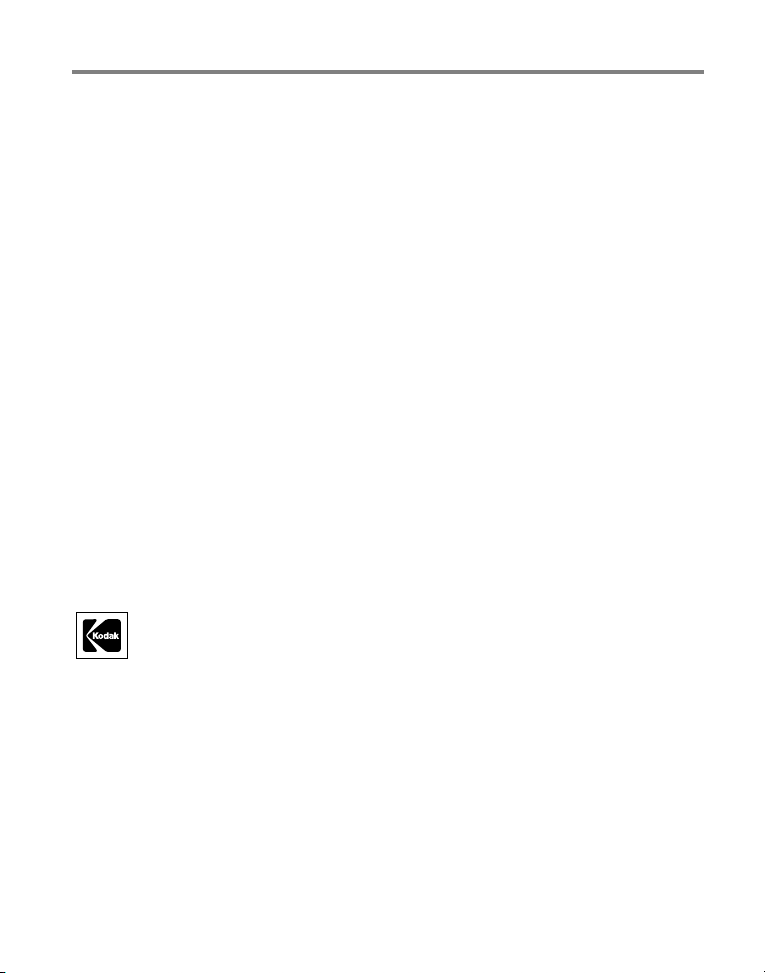
Eastman Kodak Company
Rochester, New York 14650, USA
© Eastman Kodak Company, 2004
Alle Displaybilder sind simuliert.
Kodak, EasyShare und Retinar sind Marken der Eastman Kodak Company.
Art.-Nr. 4J3133_de
Page 3
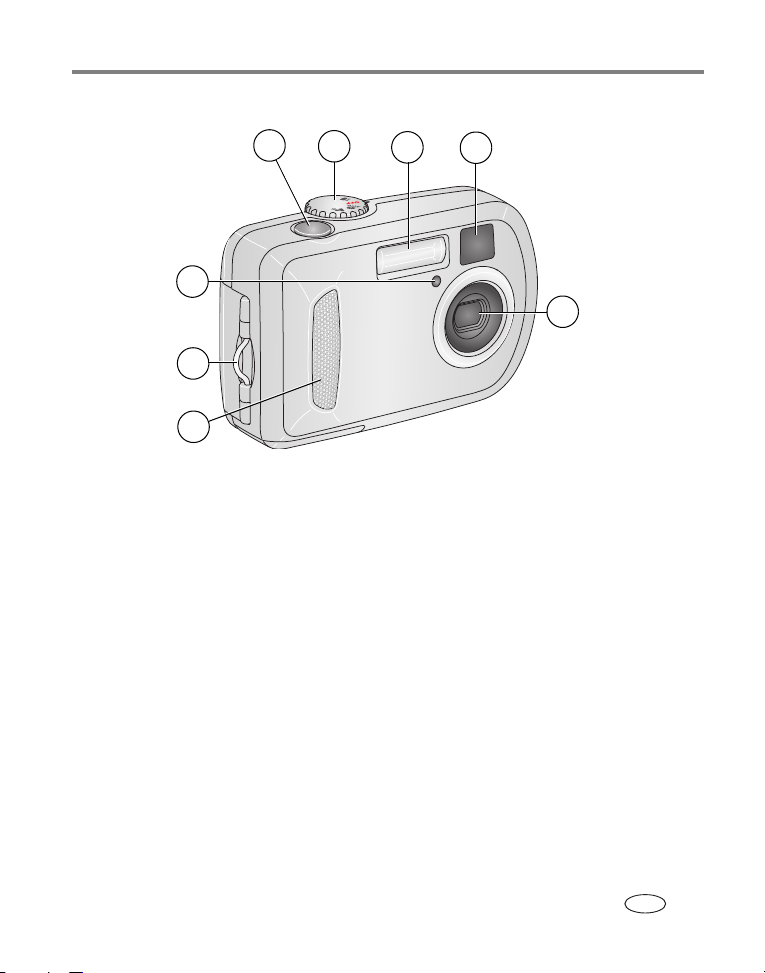
Produktfunktionen
Vorderansicht
4
3
2
1
1 Grifffläche 5 Modus-Wahlschalter/Ein-/Aus-Schalter
2 Handschlaufenstift 6 Blitz
3 Selbstauslöser-/Videoanzeige 7 Sucherobjektiv
4 Auslöser 8 Objektiv
5
6
7
8
www.kodak.com/go/support
DE
i
Page 4
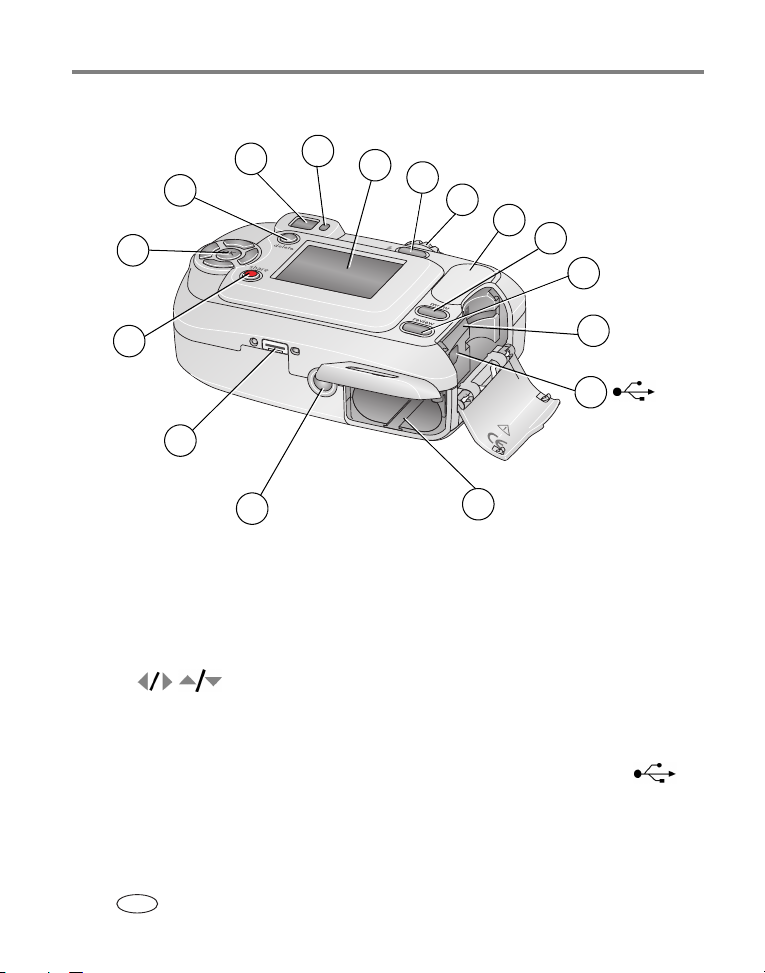
Produktfunktionen
Rückansicht
6
5
7
8
9
10
11
4
12
13
3
14
15
2
1
1 Stativanschluss 9 Blitz-/Statustaste
2 Anschluss für die Station 10 Auslöser
3 Share-Taste 11 Grifffläche
4 Tasten des Steuerungselements
(4)
5 6Delete-Taste
Sucher
7 Bereitschaftsanzeige 15 USB-Anschluss (Universal Serial Bus)
8 Kameradisplay (LCD,
Flüssigkristallanzeige)
1213Menu-Taste
Review-Taste
14 Steckplatz für optional erhältliche
SD-/MMC-Speicherkarte
16 Batteriefach
16
ii www.kodak.com/go/support
DE
Page 5
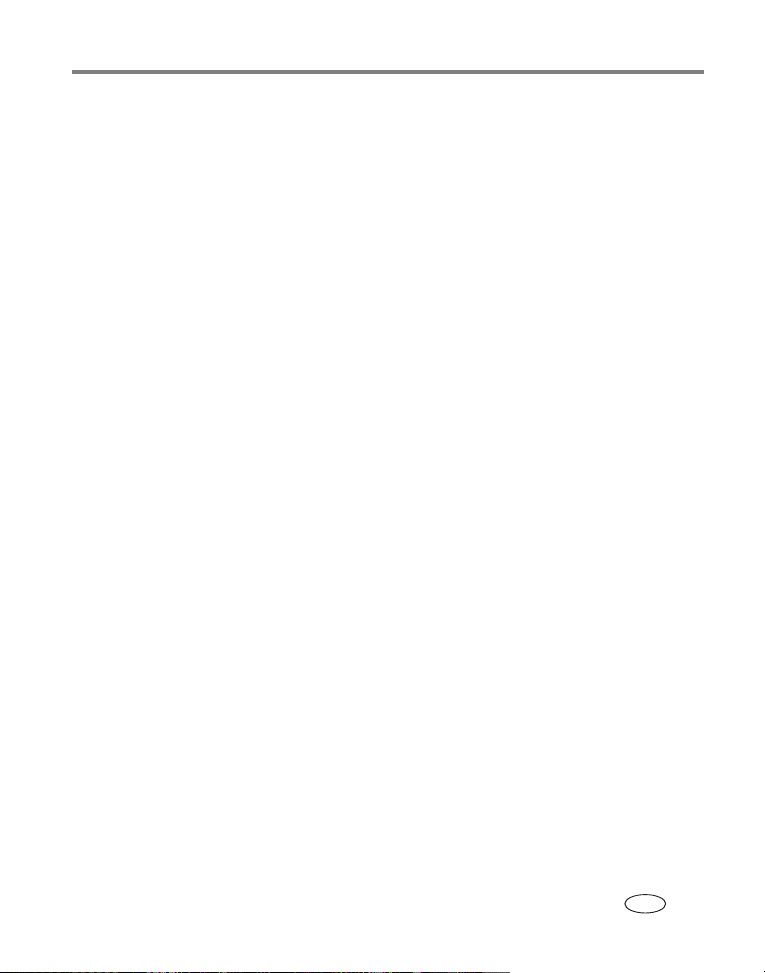
Inhaltsverzeichnis 1
1 Einrichten der Kamera ...........................................................................1
Anbringen der Handschlaufe .........................................................................1
Einlegen der Batterien................................................................................... 1
Einschalten der Kamera.................................................................................2
Erstmaliges Einstellen von Datum und Uhrzeit................................................2
Einstellen von Sprache sowie Datum und Uhrzeit
zu einem beliebigen Zeitpunkt.......................................................................3
Speichern von Bildern auf einer SD- oder MMC-Speicherkarte ........................3
2 Aufnehmen von Bildern und Videos ......................................................5
Aufnehmen von Bildern.................................................................................5
Verwenden des Digitalzooms.........................................................................8
Verwenden des Blitzes ..................................................................................9
Bearbeiten von Bildern und Videos ..............................................................10
Schützen von Bildern und Videos vor versehentlichem Löschen.....................13
3 Übertragen und Drucken von Bildern ..................................................15
Mindestsystemanforderungen...................................................................... 15
Installieren der Software..............................................................................16
Übertragen von Bildern mit dem USB-Kabel.................................................17
Drucken von Bildern....................................................................................18
Stationskompatibilität für die Kamera.......................................................... 20
4 Erweiterte Funktionen der Kamera ......................................................22
Verwenden des Selbstauslösers ...................................................................22
Ausführen einer Diashow ............................................................................23
Kopieren von Bildern und Videos................................................................. 25
Auswählen einer Blitzeinstellung .................................................................26
Ändern der Aufnahmeeinstellungen............................................................. 27
Benutzerspezifisches Anpassen der Kamera .................................................30
Anzeigen von Bild- und Videodaten.............................................................32
Vorheriges Kennzeichnen für Albennamen................................................... 33
www.kodak.com/go/support iii
DE
Page 6
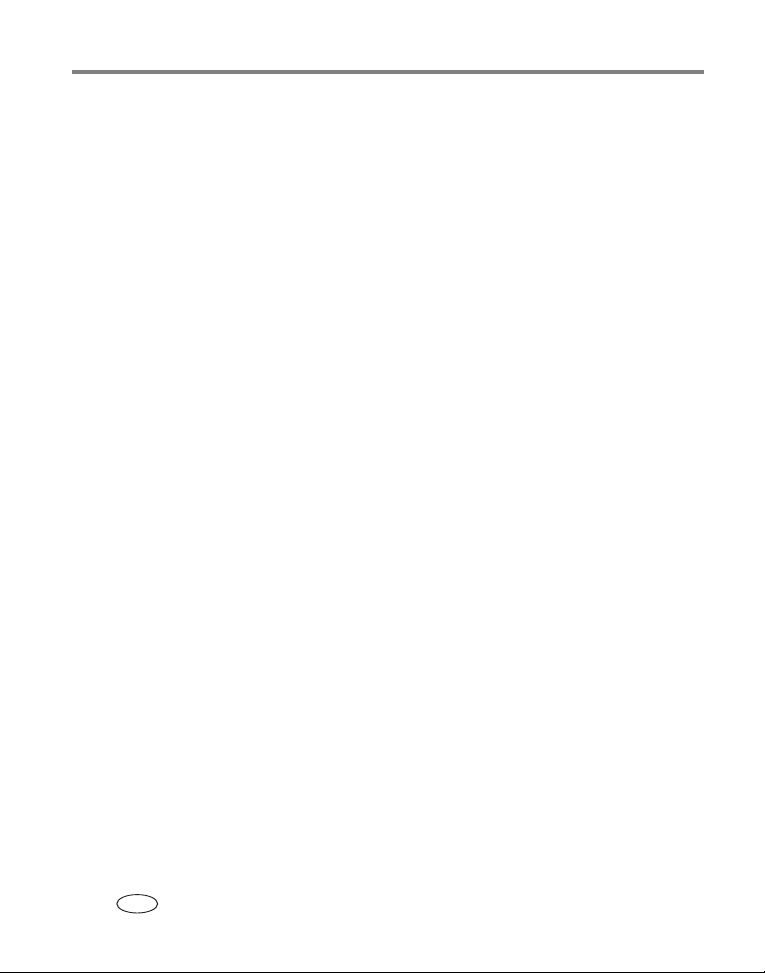
Inhaltsverzeichnis
Weitergeben von Bildern .............................................................................36
Sie benötigen Hilfe? ....................................................................................39
5 Fehlerbehebung ..................................................................................40
Probleme mit der Kamera............................................................................40
Datenaustausch zwischen Computer und Kamera ........................................45
Meldungen auf dem Kameradisplay.............................................................46
Status der Bereitschaftsanzeige ...................................................................50
6 Anfordern von Hilfe .............................................................................52
Hilfreiche Internet-Adressen ........................................................................52
Software-Hilfe.............................................................................................52
Telefonischer Kundendienst.........................................................................53
7 Anhang ...............................................................................................55
Technische Daten der Kamera .....................................................................55
Speicherkapazität........................................................................................ 57
Energiesparfunktionen ................................................................................58
Wichtige Sicherheitshinweise....................................................................... 58
Informationen über Batterien.......................................................................61
Aktualisieren von Software und Firmware.................................................... 63
Weitere Hinweise zu Pflege und Wartung ....................................................63
Garantie .....................................................................................................64
Konformität mit behördlichen Bestimmungen ..............................................67
iv www.kodak.com/go/support
DE
Page 7
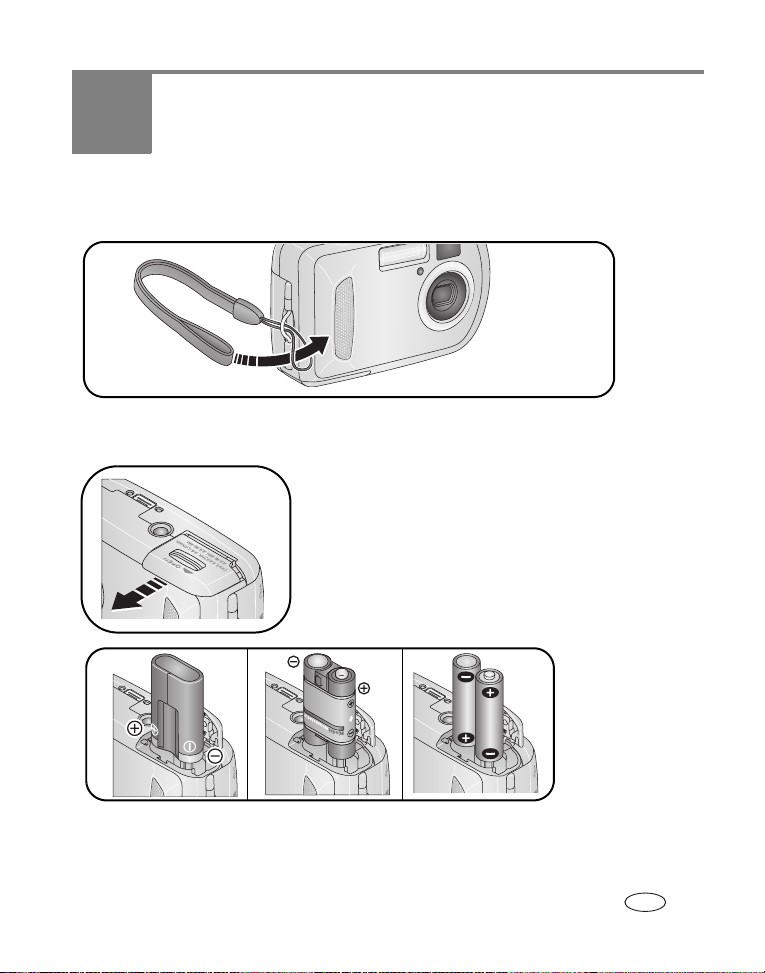
1 Einrichten der Kamera
Anbringen der Handschlaufe
Einlegen der Batterien
1 Öffnen Sie die Batteriefachabdeckung.
2 Legen Sie die Batterien ein und schließen Sie die
Batteriefachabdeckung.
CRV3 Lithiumbatterie
(nicht wiederaufladbar)
www.kodak.com/go/support 1
Ni-MH-Akku
(wiederaufladbar)
2 Lithiumbatterien (AA),
Ni-MH-Batterien oder
Oxy-Alkalibatterien ZR6 (AA)
DE
Page 8
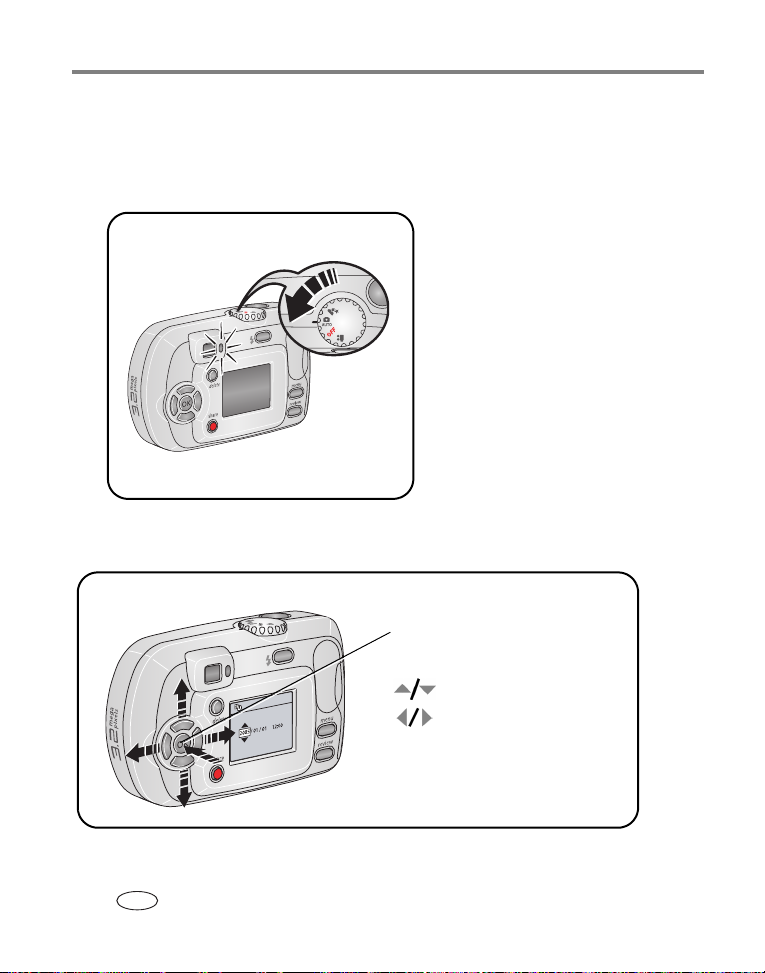
Einrichten der Kamera
Informationen zum Ersetzen von Batterien und Verlängern der Batterielebensdauer
finden Sie auf
Seite 61.
Einschalten der Kamera
Erstmaliges Einstellen von Datum und Uhrzeit
Drücken Sie bei der Aufforderung „OK“.
DATUM/UHRZEIT
(Jahr einstellen)
ie dann 'OK'
Drücken S
2 www.kodak.com/go/support
DE
Einstellung ändern
Vorheriges/nächstes Feld
Einstellung übernehmen
OK
Page 9
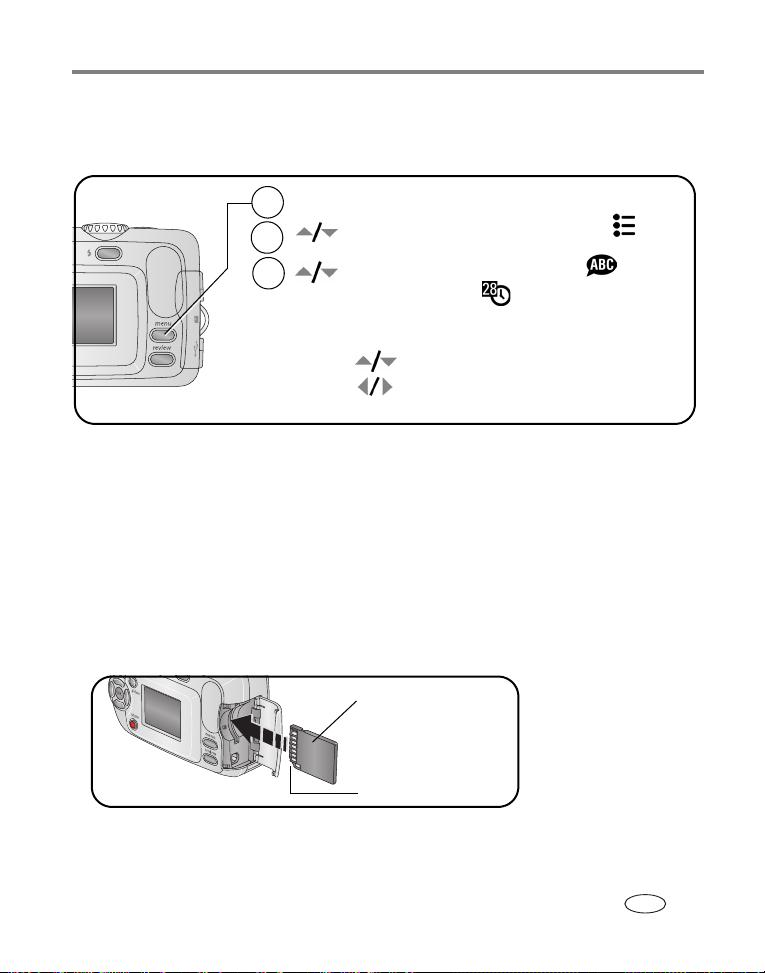
Einrichten der Kamera
Einstellen von Sprache sowie Datum und Uhrzeit zu einem beliebigen Zeitpunkt
Drücken Sie die Menu-Taste.
1
2
3
Drücken Sie diese Tasten, um „Setup-Menü“
zu markieren, und drücken Sie „OK“.
Drücken Sie diese Tasten, um „Sprache“
oder „Datum/Uhrzeit“ zu markieren, und
drücken Sie „OK“.
Einstellen von Datum und Uhrzeit
Einstellung ändern
Vorheriges/nächstes Feld
OK
Einstellung übernehmen
Speichern von Bildern auf einer SD- oder MMC-Speicherkarte
Ihre Kamera verfügt über einen internen Speicher von 16 MB. Sie können eine SDoder MMC-Speicherkarte erwerben, um mühelos weitere Bilder und Videos zu
speichern.
HINWEIS: Die besten Ergebnisse erzielen Sie mit Kodak SD- und MMC-Speicherkarten. Wenn Sie eine
Speicherkarte zum ersten Mal verwenden, formatieren Sie sie in der Kamera, bevor Sie Bilder
aufnehmen (siehe
Seite 32).
www.kodak.com/go/support
SD- oder MMCSpeicherkarte (optional)
Abgeflachte Ecke
DE
3
Page 10
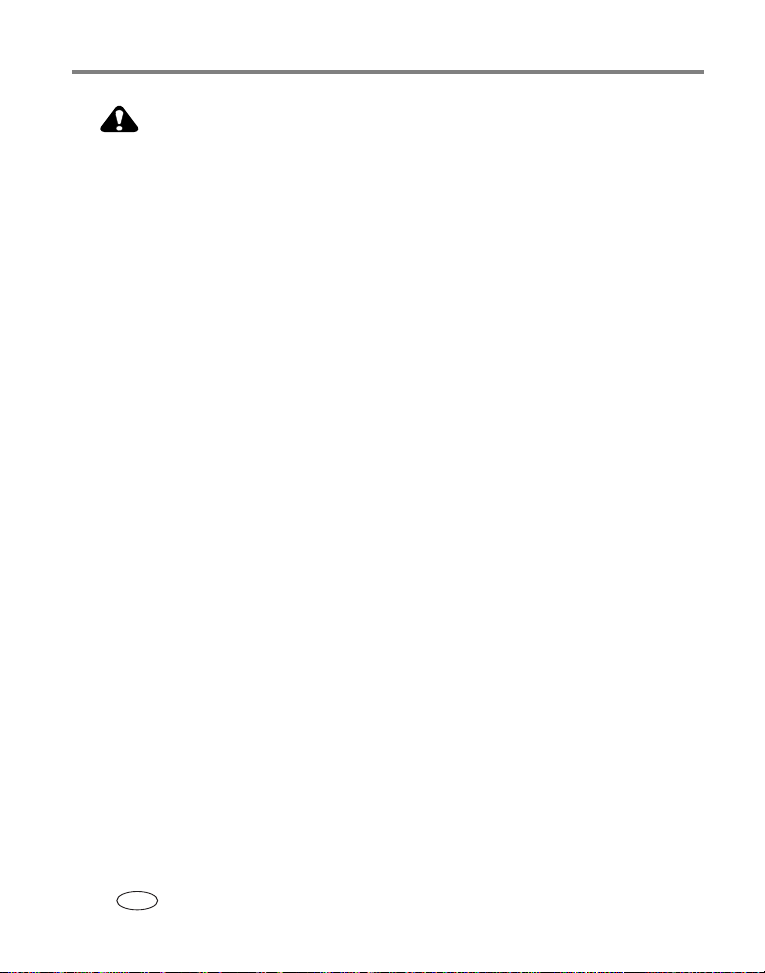
Einrichten der Kamera
VORSICHT:
Es gibt nur eine Möglichkeit, die Karte in die Kamera einzu-
schieben. Gewaltsames Einschieben kann die Kamera oder die
Speicherkarte beschädigen. Während die Bereitschaftsanzeige
blinkt, darf die Speicherkarte nicht eingeschoben oder herausgenommen werden, da dies zu Beschädigungen der Bilder, der
Karte oder der Kamera führen kann.
Informationen zur Speicherkapazität finden Sie auf Seite 57. SD- oder MMCSpeicherkarten können Sie bei einem Kodak Händler Ihrer Wahl oder im Internet unter
www.kodak.com/go/c300accessories erwerben.
4 www.kodak.com/go/support
DE
Page 11
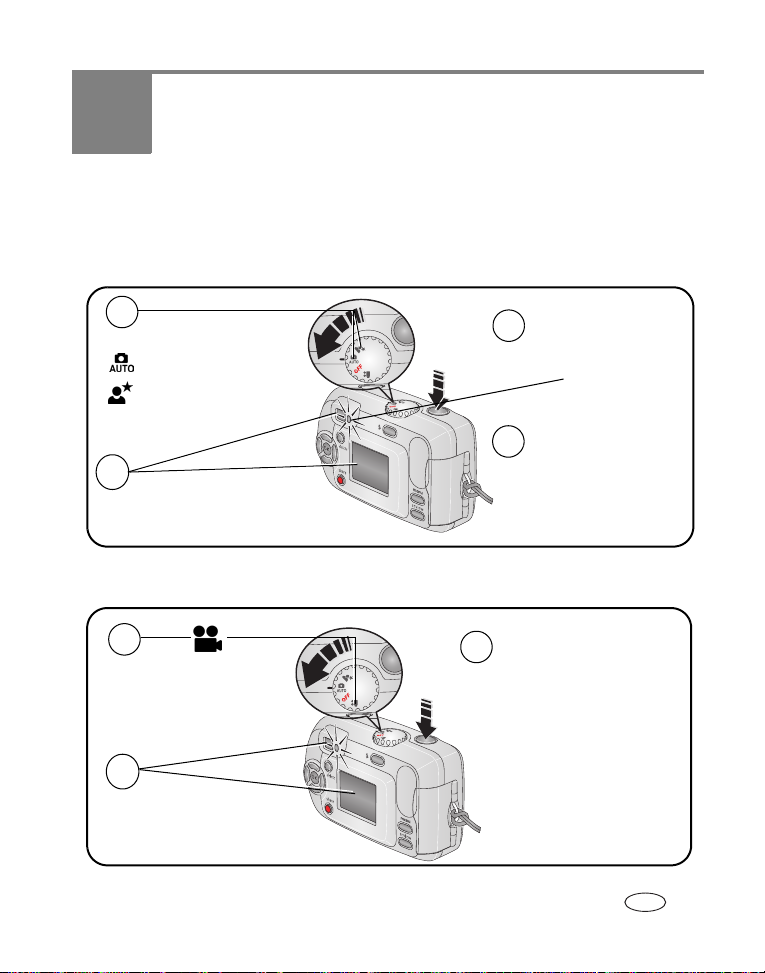
2 Aufnehmen von Bildern
und
Videos
Aufnehmen von Bildern
1
Schalten Sie die Kamera ein.
Für den alltäglichen Gebrauch.
Nachtaufnahmen und
Für
schwach beleuchtete Motive.
2
Zentrieren Sie das Motiv im Sucher
oder auf dem LCD-Display.
Aufzeichnen von Videos
1
Schalten Sie die
Kamera ein.
2
Zentrieren Sie das Motiv
im Sucher oder auf dem
LCD-Display.
Drücken Sie den Auslöser,
3
um das Bild aufzunehmen.
Bereitschaftsanzeige
Wenn die Bereitschafts-
4
anzeige grün blinkt, wird
das Bild gespeichert.
Währenddessen können
Sie weitere Aufnahmen
machen.
Drücken Sie den Auslöser und
3
3
lassen Sie ihn los oder halten
Sie ihn für mehr als
2 Sekunden gedrückt.
Die Kamera nimmt keinen
Ton auf.
Beenden Sie die Aufnahme,
indem Sie den Auslöser ein
weiteres Mal drücken.
www.kodak.com/go/support 5
DE
Page 12
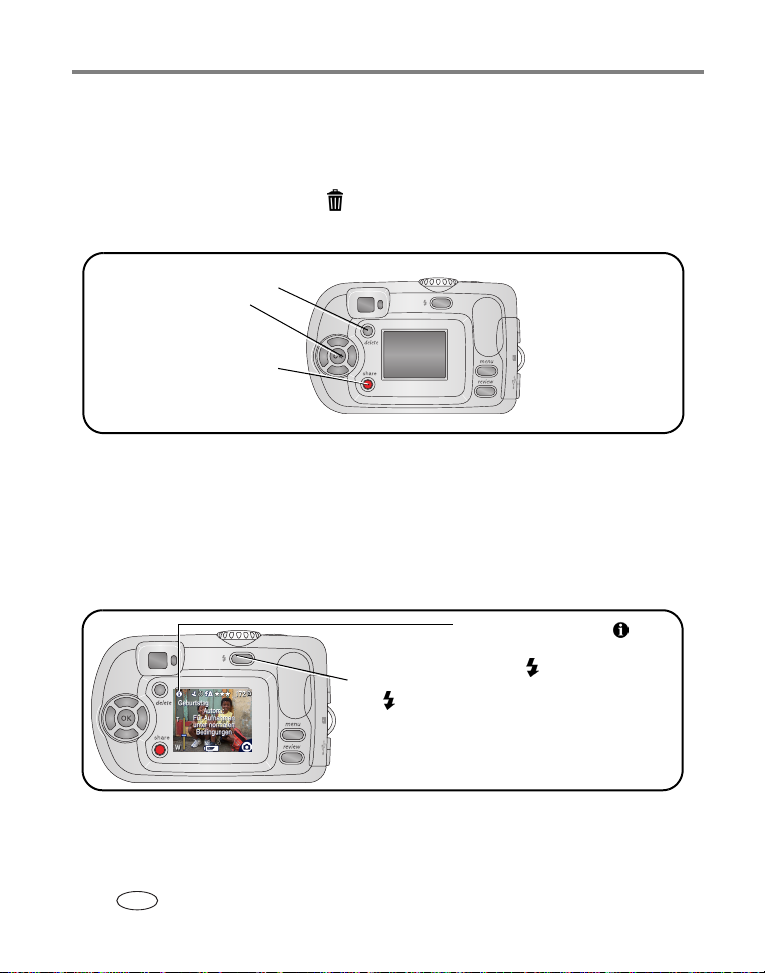
Aufnehmen von Bildern und Videos
Bearbeiten von soeben aufgenommenen Bildern oder Videos
Nachdem Sie ein Bild oder Video aufgenommen haben, wird auf dem LCD-Display
etwa fünf Sekunden lang eine Schnellansicht des Bildes oder Videos angezeigt.
Während das Bild oder Video und angezeigt werden, haben Sie folgende
Möglichkeiten:
Delete-Taste
Drücken Sie „OK“, um ein
Video wiederzugeben oder
anzuhalten.
Kennzeichnen Sie ein Bild oder
Video für den E-Mail-Versand oder
als Favorit. Sie können auch ein Bild
für den Ausdruck kennzeichnen.
Wenn Sie nichts
unternehmen, wird
das Bild bzw. Video
gespeichert.
Informationen zum Anzeigen von Bildern und Videos zu einem beliebigen Zeitpunkt
finden Sie auf
Seite 10.
Überprüfen des Kamera- und Bildstatus
Die Symbole auf dem Kameradisplay zeigen die aktuellen Kamera- und
Bildeinstellungen an.
Wenn in der Statusleiste
angezeigt wird, drücken Sie die
Blitz-/Statustaste
Blitztaste , damit weitere
Einstellungen angezeigt werden.
6 www.kodak.com/go/support
DE
Page 13
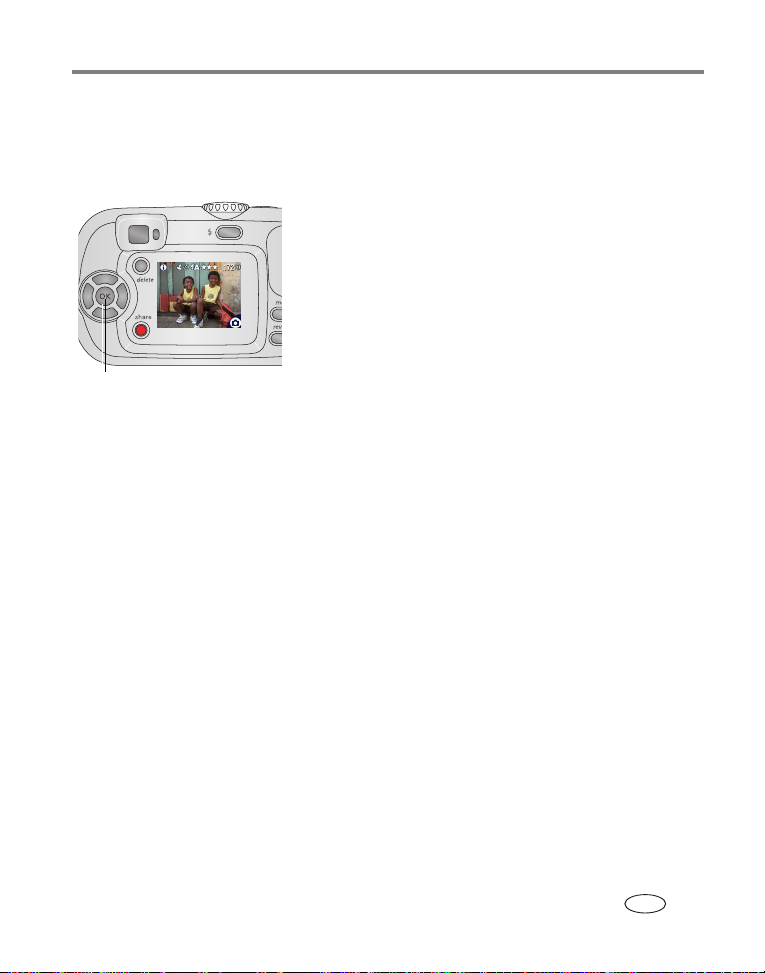
Aufnehmen von Bildern und Videos
Verwenden des Kameradisplays als Sucher
WICHTIG:
OK-Taste
Informationen zum Ändern der Displayeinstellung der Kamera, damit das Display bei
eingeschalteter Kamera immer eingeschaltet ist, finden Sie unter
Seite 30.
Die Live-Ansicht verbraucht sehr viel Batteriestrom und sollte daher nur
gelegentlich verwendet werden.
1 Drehen Sie den Modus-Wahlschalter auf einen
beliebigen Standbildmodus.
2 Drücken Sie „OK“, um das Kameradisplay
einzuschalten.
3 Zentrieren Sie das Motiv auf dem Kameradisplay.
4 Drücken Sie den Auslöser, um das Bild
aufzunehmen.
5 Drücken Sie „OK“, um das Kameradisplay
auszuschalten.
Live-Ansicht,
www.kodak.com/go/support
DE
7
Page 14
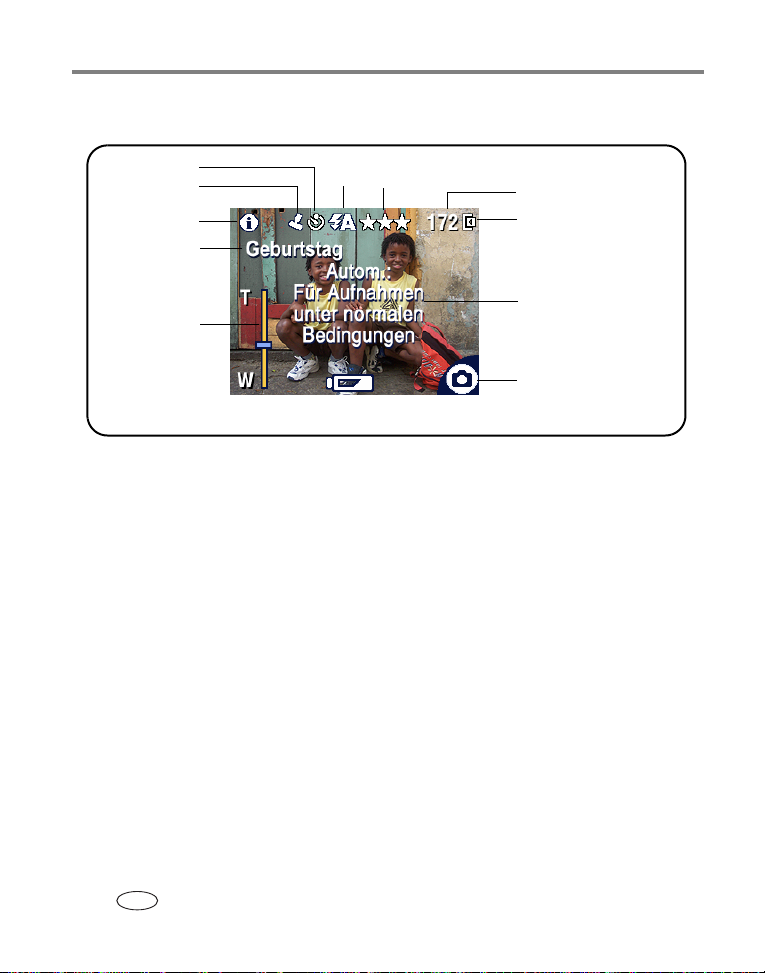
Aufnehmen von Bildern und Videos
Displays für Bild- und Videoaufnahme
Selbstauslöser
Datumsstempel
Weitere
Informationen
Albumname
Zoomanzeige
Blitz Bildqualität
Schwache Batterie (blinkt = entladen)
Verbleibende Bilder/Videozeit
Bildspeicherort
Modusbeschreibung
Aufnahmemodus
Verwenden des Digitalzooms
Verwenden Sie den Digitalzoom in einem beliebigen Standbildmodus, um das Motiv
bis zu fünfmal näher heranzuholen
WICHTIG:
Bei Verwendung des Digitalzooms kann die Bildqualität des Ausdrucks
schlechter sein. Der blaue Regler in der Zoomanzeige stoppt und wird rot,
wenn die Bildqualität geringer als 1
Format 10
cm x 15 cm (4" x 6") erhalten möchten, stellen Sie sicher, dass der
MP ist. Wenn Sie ein akzeptables Bild im
Regler immer blau ist.
8 www.kodak.com/go/support
DE
Page 15
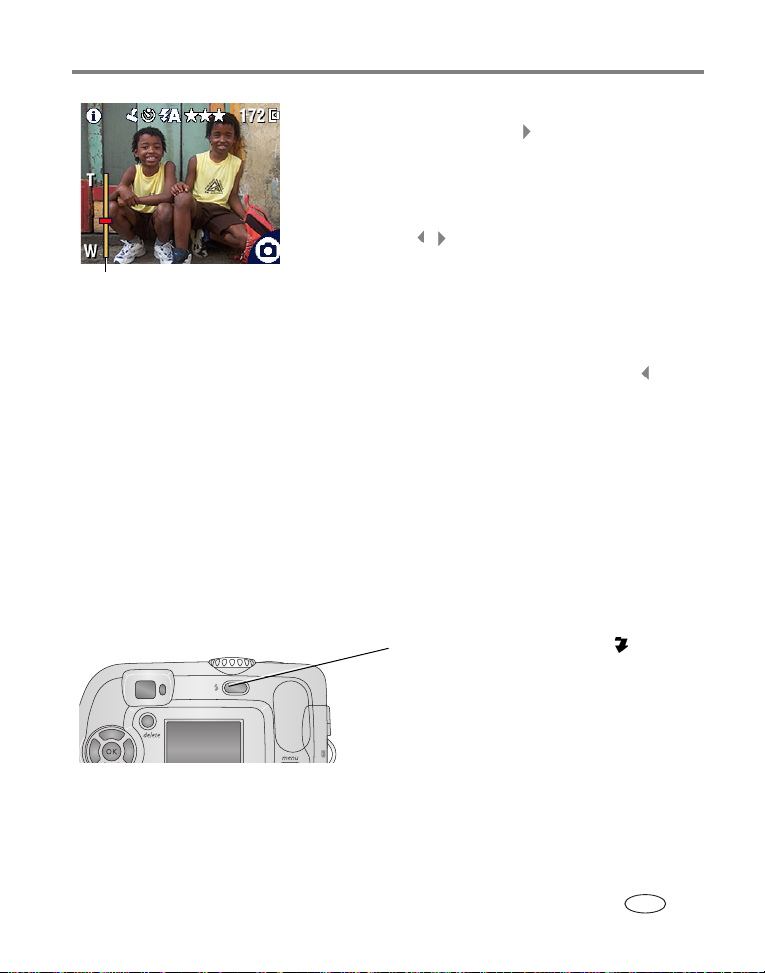
Aufnehmen von Bildern und Videos
1 Drücken Sie „OK“, um das Kameradisplay einzu-
schalten, und drücken Sie , um den Digitalzoom
zu aktivieren.
Auf dem Kameradisplay werden das gezoomte Bild
und die Zoomanzeige angezeigt.
2 Drücken Sie , um das Motiv zu vergrößern
Zoomanzeige
oder zu verkleinern (T = Teleaufnahme,
= Weitwinkelaufnahme).
W
3 Drücken Sie den Auslöser, um das Bild
aufzunehmen.
Drücken Sie bei der geringsten Einstellung ,
um den Digitalzoom zu deaktivieren.
HINWEIS: Der Digitalzoom kann nicht bei der Videoaufzeichnung verwendet werden.
Verwenden des Blitzes
Wenn Sie bei Nacht, in Gebäuden oder bei viel Schatten im Freien fotografieren,
verwenden Sie den Blitz. Der Blitz kann in einem Bereich von 0,8 bis 2,4
Fuß) eingesetzt werden. Die Einstellung für den Blitz kann nur in Standbildmodi
7,9
geändert werden.
Drücken Sie wiederholt die Blitztaste ,
um die verschiedenen Blitzoptionen anzuzeigen (siehe Tabelle mit den Blitzmodi).
Bei dem in der Statusleiste des Kameradisplays
angezeigten Blitzsymbol handelt es sich um die
derzeit ausgewählte Blitzoption (siehe Seite 6).
m (2,6 bis
Informationen zum Ändern der Blitzeinstellungen finden Sie auf Seite 26.
www.kodak.com/go/support
DE
9
Page 16
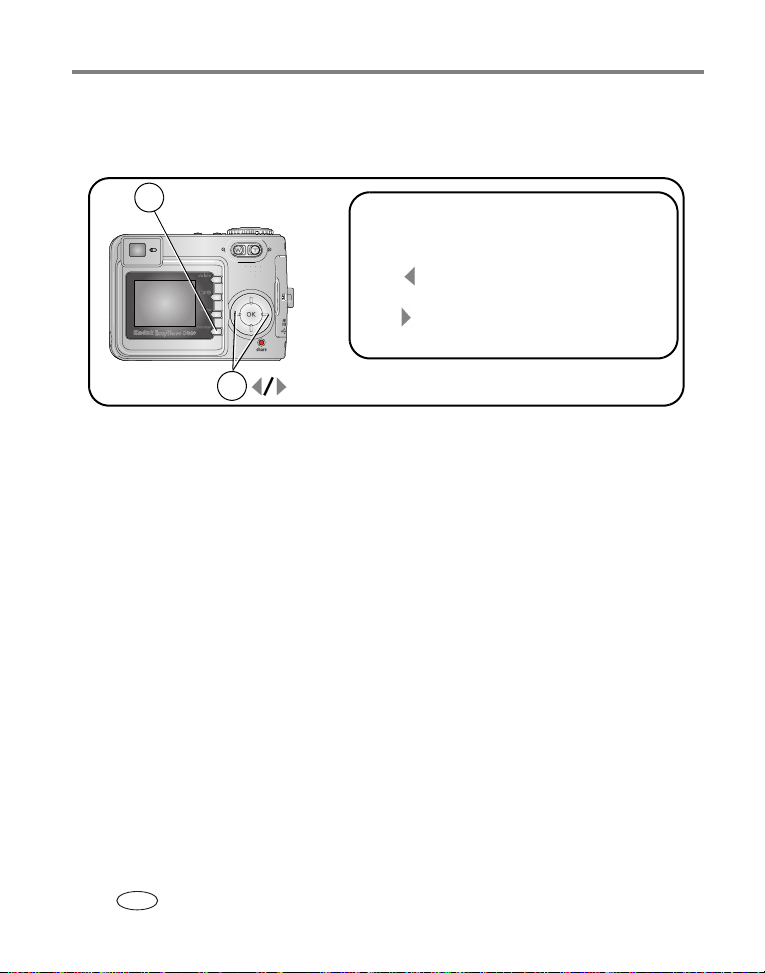
Aufnehmen von Bildern und Videos
Bearbeiten von Bildern und Videos
Drücken Sie die Review-Taste, um Bilder und Videos anzuzeigen und zu bearbeiten.
Review-Taste
1
(Zum Beenden erneut drücken.)
Videos:
Drücken Sie „OK“, um ein Video wiederzugeben
oder anzuhalten.
Zum Anfang zurückspulen
(während der Wiedergabe)
Nächstes Bild bzw. Video
(während der Wiedergabe)
2
(Vorheriges/nächstes Bild bzw. Video)
Sie können die Batterien schonen, indem Sie die optional erhältliche Kodak EasyShare
Kamerastation bzw. Druckerstation oder das Kodak 3-Volt-Netzteil verwenden.
(Weitere Informationen finden Sie im Internet unter
www.kodak.com/go/c300accessories.)
HINWEIS: Bilder, die mit der Einstellung „Optimal (3:2)“ aufgenommen wurden, werden im
Seitenverhältnis
10 www.kodak.com/go/support
DE
3:2 mit einem schwarzen Balken am oberen Rand des Displays angezeigt.
Page 17
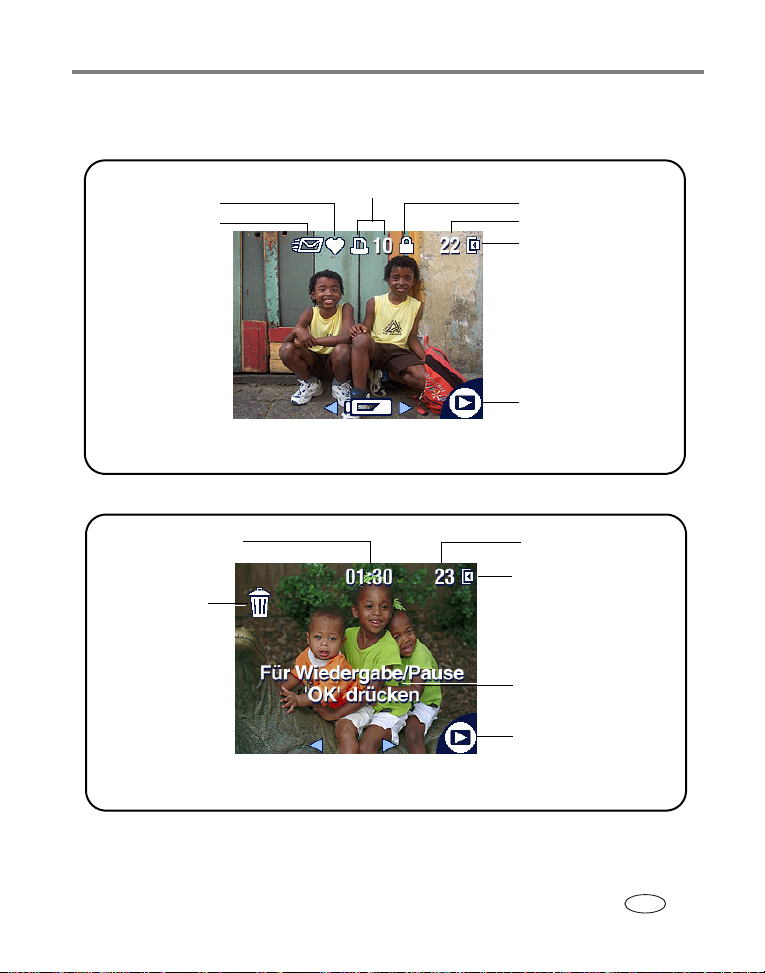
Aufnehmen von Bildern und Videos
Bedeutung der Bearbeitungssymbole
Favoriten-Markierung
E-Mail-Markierung
Pfeile zum Blättern Schwache Batterie
(weitere Bilder bzw. Videos anzeigen) (blinkt = entladen)
Videolänge
VideolängeVideolänge
Gelöscht
Druckmarkierung/Anzahl der Abzüge
Löschschutz
Bild-/Videonummer
Bildspeicherort
Bearbeitungsmodus
Videonummer
Bildspeicherort
Für Wiedergabe/Pause
„OK“ drücken
Bearbeitungsmodus
www.kodak.com/go/support
DE
11
Page 18
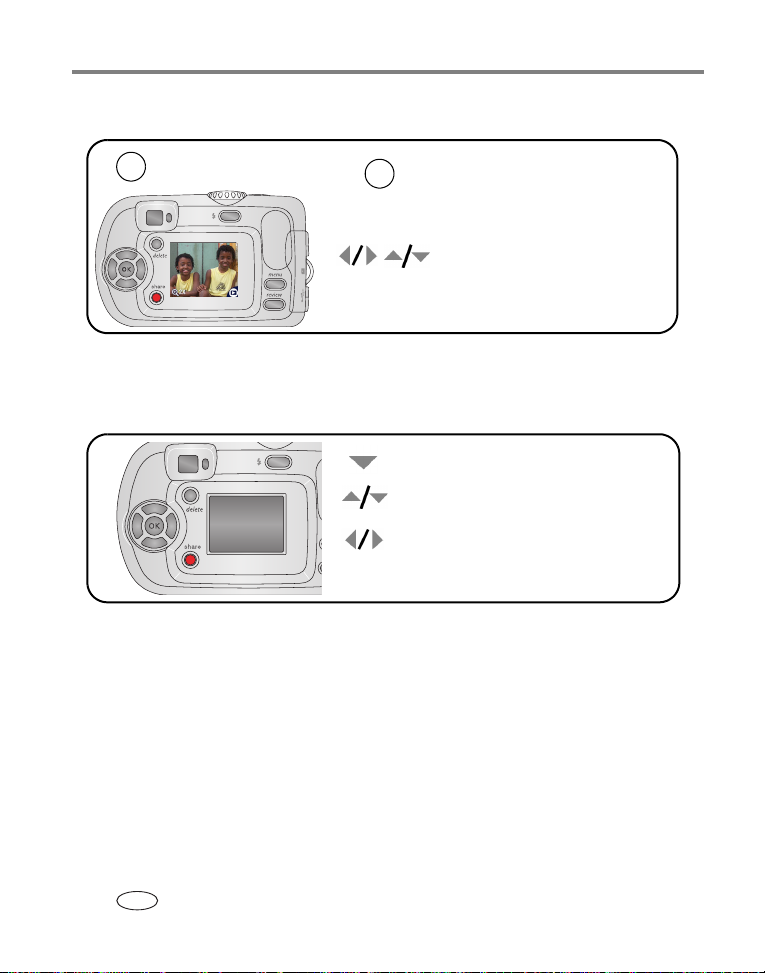
Aufnehmen von Bildern und Videos
Vergrößern von Bildern bei der Bearbeitung
Drücken Sie die Review-Taste.
1
(Zum Beenden erneut drücken.)
Anzeigen von mehreren Bildern (Miniaturansichten) bei der Bearbeitung
Suchen Sie das gewünschte Bild.
2
Mit 2facher Vergrößerung anzeigen.
OK
Erneut drücken, um mit 4facher
Vergrößerung anzuzeigen.
Andere Teile des Bildes anzeigen
OK
Zu 1facher Vergrößerung zurückkehren
Mehrere Miniaturansichten anzeigen
Vorherigen/nächsten Block mit Miniaturansichten
anzeigen
Vorherige/nächste Miniaturansicht anzeigen
Einzelnes Bild anzeigen
OK
12 www.kodak.com/go/support
DE
Page 19
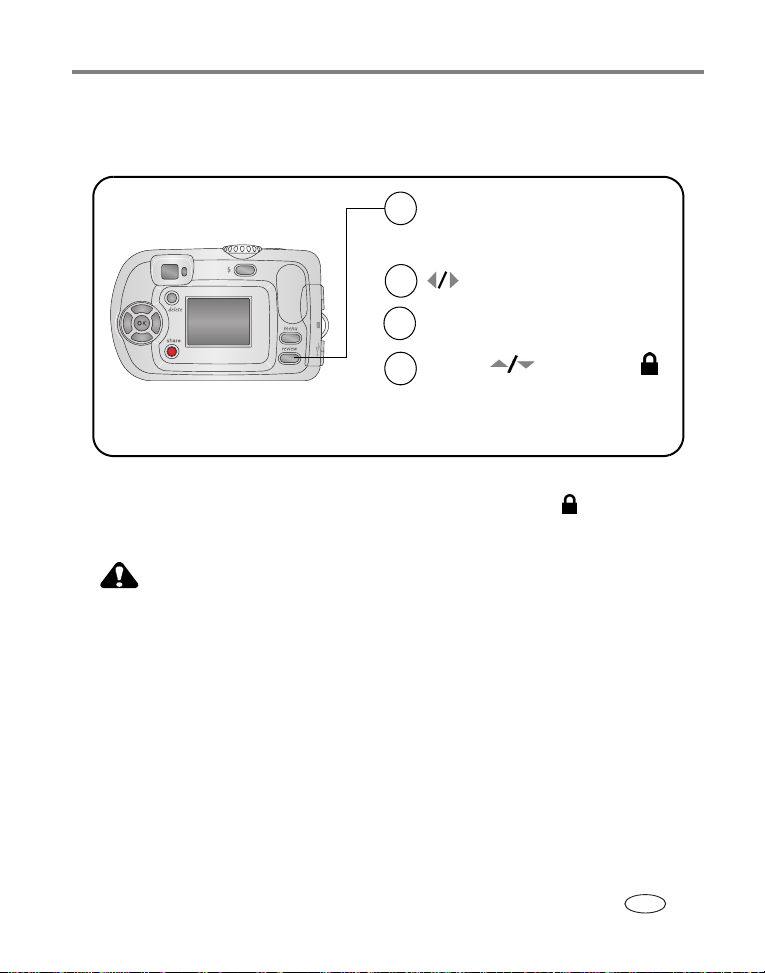
Aufnehmen von Bildern und Videos
Schützen von Bildern und Videos vor versehentlichem Löschen
Drücken Sie die Review-Taste.
1
2
3
4
Hinweis: Drücken Sie erneut „OK“,
um den Löschschutz zu entfernen.
Vorheriges/nächstes Bild
Drücken Sie die Menu-Taste.
Drücken Sie , um „Löschschutz“
zu markieren, und drücken Sie „OK“.
,
Das Bild oder Video ist geschützt und kann nicht gelöscht werden. Mit dem
geschützten Bild oder Video wird das Symbol für den Löschschutz
angezeigt.
Drücken Sie die Menu-Taste, um das Menü zu verlassen.
VORSICHT:
Beim Formatieren des internen Speichers oder einer SD- oder
MMC-Speicherkarte werden alle Bilder und Videos gelöscht. Dies
schließt auch geschützte Dateien ein. (Beim Formatieren des
internen Speichers werden auch alle E-Mail-Adressen,
Albennamen und Favoriten gelöscht. Informationen zum
Wiederherstellen dieser Daten finden Sie in der Hilfe zur
EasyShare Software.)
www.kodak.com/go/support
DE
13
Page 20
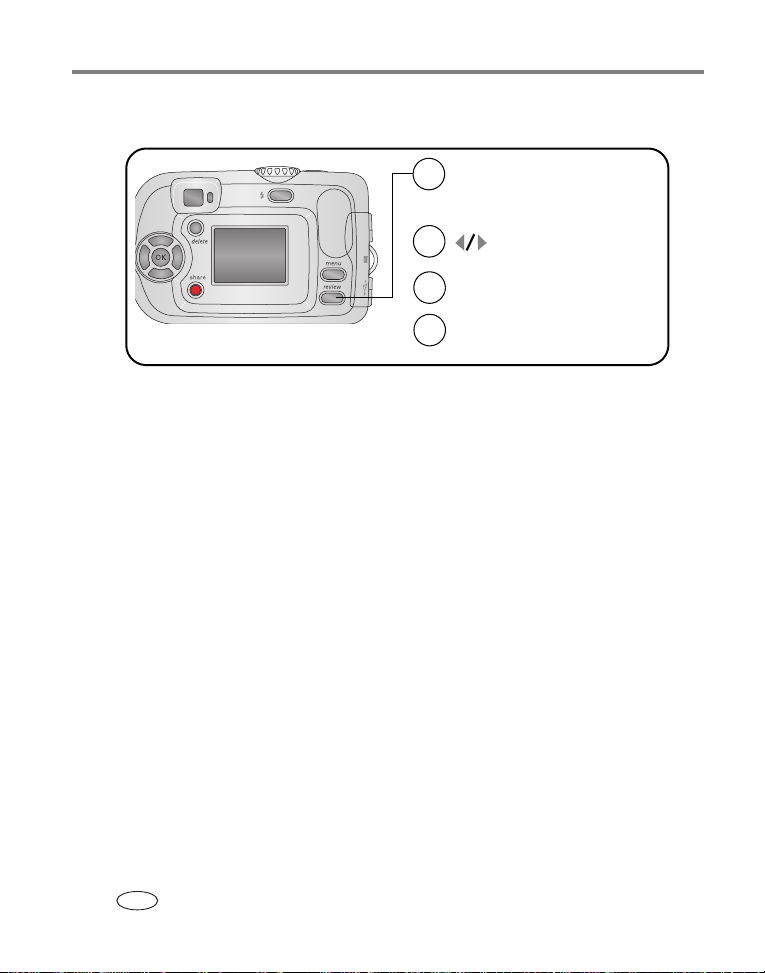
Aufnehmen von Bildern und Videos
Löschen von Bildern und Videos
Drücken Sie die Review-Taste.
1
(Drücken Sie zum Beenden erneut
die Review-Taste.)
2
3
4
Vorheriges/nächstes Bild
Drücken Sie die Delete-Taste.
Befolgen Sie die Anweisungen
auf dem Display.
Aufnahme oder Video – Das angezeigte Bild oder Video wird gelöscht.
Beenden – Hiermit verlassen Sie den Löschmodus.
Alle – Alle Bilder und Videos am aktuellen Speicherort werden gelöscht.
HINWEIS: Wenn Sie geschützte Bilder und Videos löschen möchten, müssen Sie vor dem Löschen den
Löschschutz entfernen.
14 www.kodak.com/go/support
DE
Page 21
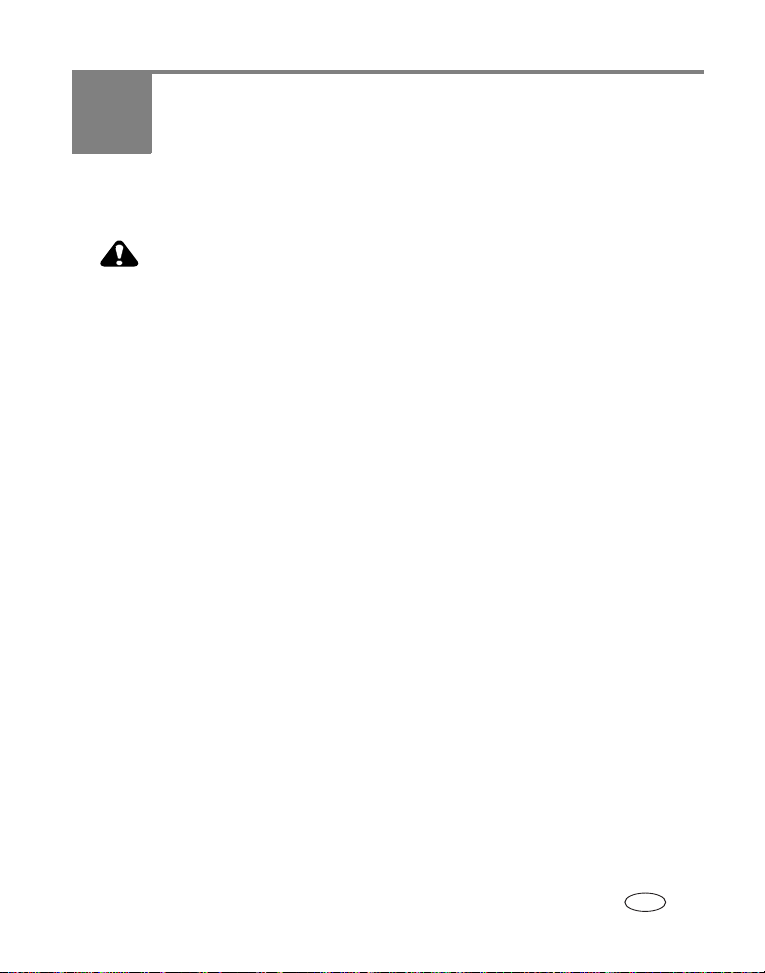
3 Übertragen und Drucken
von
VORSICHT:
Installieren Sie die Kodak EasyShare Software,
Kamera oder eine optional erhältliche Station an den Computer
anschließen. Andernfalls wird die Software möglicherweise nicht
korrekt geladen.
Bildern
bevor
Sie die
Mindestsystemanforderungen
Windows Macintosh
■ Windows 98, 98 SE, ME, 2000 SP1
oder XP
■ Internet Explorer 5.01 oder höher
■ Prozessor mit mindestens 233 MHz
■ 64 MB RAM (Windows XP:
128 MB RAM)
■ 200 MB freier Festplattenspeicher
■ CD-ROM-Laufwerk
■ Freier USB-Anschluss
■ Farbmonitor, 800 x 600 Pixel (16 Bit
oder 24 Bit Farbtiefe empfohlen)
HINWEIS: Sie können die EasyShare Software im Internet unter folgender Adresse herunterladen:
www.kodak.com/go/c300downloads
■ Power Mac G3, G4, G5, G4 Cube,
iMac, PowerBook G3, G4 oder iBook
■ Mac OS X 10.2.3 oder 10.3
■ Safari 1.0 oder höher
■ 128 MB RAM
■ 200 MB freier Festplattenspeicher
■ CD-ROM-Laufwerk
■ Freier USB-Anschluss
■ Farbmonitor, 1024 x 768 Pixel
(Farbtiefe mit Tausenden oder
Millionen von Farben empfohlen)
.
www.kodak.com/go/support 15
DE
Page 22
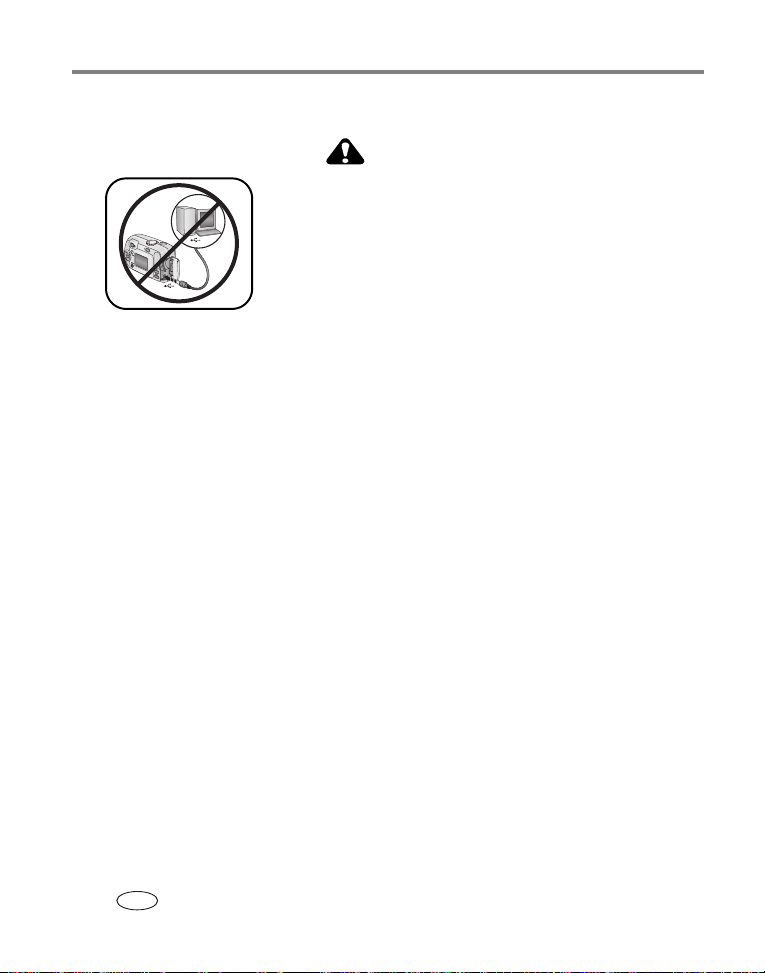
Übertragen und Drucken von Bildern
Installieren der Software
VORSICHT:
Installieren Sie die Kodak EasyShare
bevor
Software,
eine optional erhältliche Station an
den Computer anschließen. Andern
falls wird die Software möglicherweise
nicht korrekt geladen.
1 Beenden Sie zunächst alle Programme (auch Virenschutzsoftware), die auf dem
Computer ausgeführt werden.
2 Legen Sie die Kodak EasyShare Software-CD in das CD-ROM-Laufwerk ein.
3 Laden Sie die Software:
Windows – Wenn das Installationsfenster nicht automatisch angezeigt wird,
wählen Sie im Startmenü die Option „Ausführen“ und geben Sie d:\setup.exe
ein, wobei d das Laufwerk mit der Software-CD bezeichnet.
Mac OS X – Doppelklicken Sie auf dem Schreibtisch auf das CD-Symbol und
anschließend auf das Symbol „Installieren“.
4 Befolgen Sie die Anweisungen auf dem Bildschirm, um die Software zu
installieren.
Windows – Wählen Sie die Option für die standardmäßige Installation, um alle
häufig benötigten Anwendungen automatisch zu installieren. Wählen Sie die
Option für die benutzerdefinierte Installation, wenn Sie die zu installierenden
Anwendungen selbst auswählen möchten.
Mac OS X – Befolgen Sie die Anweisungen auf dem Bildschirm.
Sie die Kamera oder
-
16 www.kodak.com/go/support
DE
Page 23
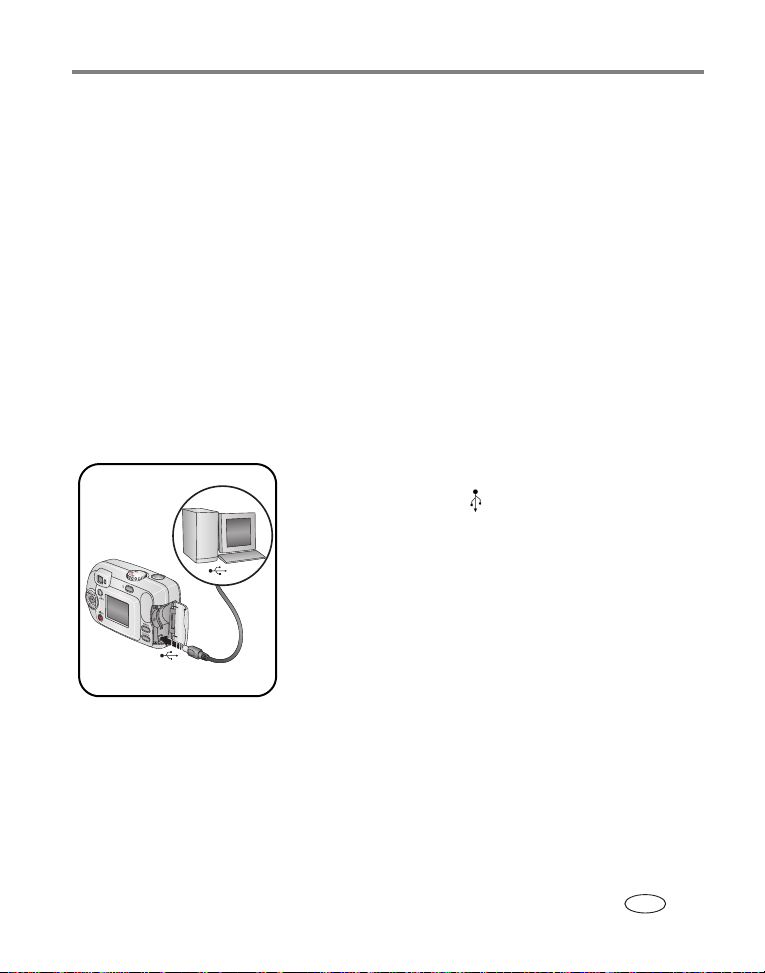
Übertragen und Drucken von Bildern
HINWEIS: Nehmen Sie sich bei der entsprechenden Aufforderung ein paar Minuten Zeit, Ihre Kamera und
die Software auf elektronischem Wege zu registrieren. Damit erhalten Sie in Zukunft regelmäßig
Informationen über Softwareaktualisierungen. Außerdem werden einige der Produkte registriert,
die im Lieferumfang der Kamera enthalten sind. Für eine elektronische Registrierung müssen Sie
zunächst eine Verbindung mit dem Internet herstellen. Sie können sich auch zu einem späteren
Zeitpunkt unter folgender Adresse registrieren:
5 Starten Sie den Computer neu, wenn Sie dazu aufgefordert werden. Aktivieren
gegebenenfalls alle deaktivierten Virenschutzanwendungen. Ausführliche
Sie
Anleitungen finden Sie im Handbuch zur Virenschutzsoftware.
Informationen zu den auf der Kodak EasyShare Software-CD enthaltenen Programmen erhalten Sie in der Hilfe zur Kodak EasyShare Software. Klicken Sie dazu auf
die Schaltfläche „Hilfe“.
www.kodak.com/go/register
.
Übertragen von Bildern mit dem USB-Kabel
1 Schalten Sie die Kamera aus.
2 Stecken Sie das mit gekennzeichnete Ende des
USB-Kabels in den USB-Anschluss des Computers.
Ausführliche Informationen finden Sie im
Benutzerhandbuch des Computers.
3 Stecken Sie das andere Ende des USB-Kabels in den
gekennzeichneten USB-Anschluss der Kamera.
4 Schalten Sie die Kamera ein.
Die Kodak EasyShare Software wird auf dem Computer
gestartet. Sie werden von der Software durch den
Übertragungsprozess geleitet.
HINWEIS: Ein Online-Lernprogramm zum Herstellen der Verbindung finden Sie im Internet unter
www.kodak.com/go/howto
.
www.kodak.com/go/support
DE
17
Page 24
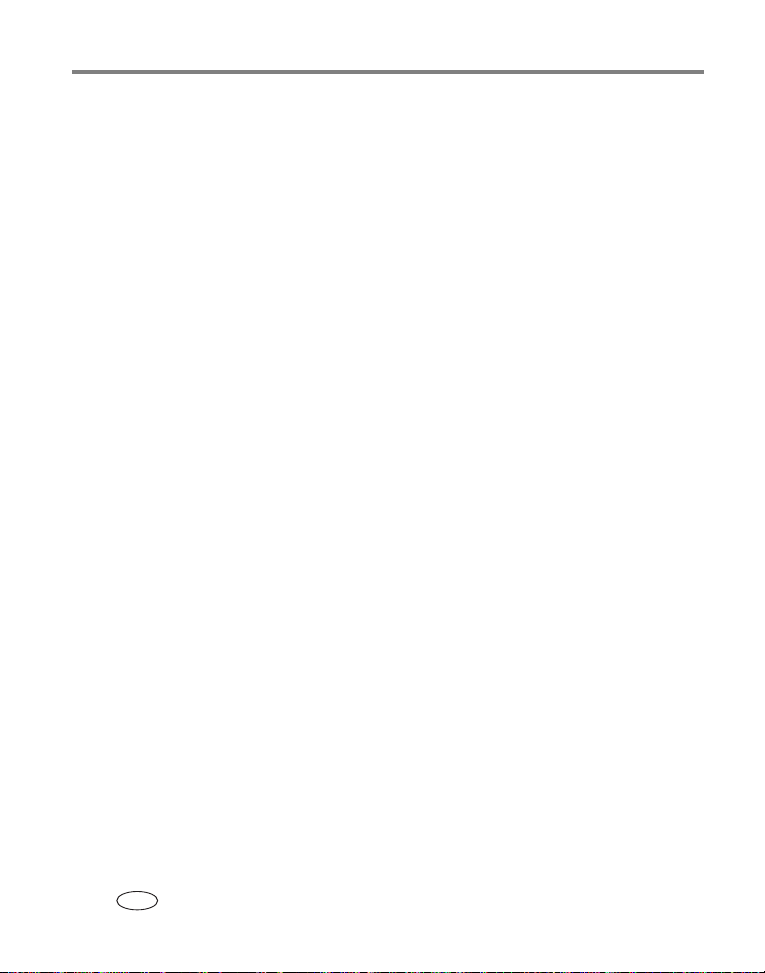
Übertragen und Drucken von Bildern
Weitere Übertragungsmöglichkeiten
Sie können Bilder und Videos auch mit folgenden Kodak Produkten übertragen.
■ Kodak EasyShare Kamerastation, Kodak EasyShare Druckerstation (siehe Seite 20)
■ Kodak Multi-Kartenlesegerät, Kodak Lese-/Schreibgerät für SD MultiMedia-
Speicherkarten
Dieses und anderes Zubehör können Sie bei einem Kodak Händler Ihrer Wahl oder im
Internet unter
www.kodak.com/go/c300accessories erwerben.
Drucken von Bildern
Drucken mit einer Kodak EasyShare Druckerstation
Setzen Sie die Kamera auf die Kodak EasyShare Druckerstation und drucken Sie direkt,
h. mit oder ohne Computer. Dieses und anderes Zubehör können Sie bei einem
d.
Kodak Händler Ihrer Wahl oder im Internet unter
erwerben.
Bestellen von Abzügen online
Der Kodak EasyShare Bilderservice (bereitgestellt von Ofoto unter www.ofoto.com) ist
einer von vielen Online-Bilderservices, die im Rahmen der Kodak EasyShare Software
angeboten werden. Sie haben folgende Möglichkeiten:
■ Übertragen Ihrer Bilder
■ Bearbeiten und Optimieren Ihrer Bilder und Hinzufügen von Umrandungen
■ Speichern Ihrer Bilder und Weitergabe an Freunde und Verwandte
■ Bestellen von qualitativ hochwertigen Abzügen, Foto-Grußkarten, Rahmen und
Alben, die direkt zu Ihnen nach Hause geliefert werden
www.kodak.com/go/c300accessories
18 www.kodak.com/go/support
DE
Page 25

Übertragen und Drucken von Bildern
Drucken von Bildern über den Computer
Ausführliche Informationen zum Drucken von Bildern über den Computer finden Sie in
der Hilfe zur Kodak EasyShare Software. Klicken Sie dazu auf die Schaltfläche „Hilfe“.
Drucken über eine optional erhältliche SD- oder MMC-Speicherkarte
■ Bei einem Drucker mit SD- oder MMC-Kartensteckplatz werden die
gekennzeichneten Bilder automatisch gedruckt, wenn Sie die Speicherkarte
einlegen. Ausführliche Informationen finden Sie im Benutzerhandbuch des
Druckers.
■ Sie können Bilder mit einem SD- oder MMC-fähigen Kodak Picture Maker aus-
drucken. (Erfragen Sie bei Ihrem Fotohändler die verfügbaren Serviceleistungen
zunächst telefonisch. Weitere Informationen finden Sie im Internet unter
www.kodak.com/go/picturemaker.)
■ Lassen Sie die Bilder auf der Speicherkarte bei Ihrem Fotohändler professionell
drucken.
www.kodak.com/go/support
DE
19
Page 26

Übertragen und Drucken von Bildern
Stationskompatibilität für die Kamera
Kodak EasyShare
Kamerastation
■ Druckerstation 4000
■ Kamerastation II
■ LS420 und LS443
Kamerastationen
■ Druckerstation
■ Druckerstation PLUS
■ Druckerstation 6000
■ Kamerastation 6000
■ Andere Stationen,
einschließlich Drucker- und
Kamerastationen der Serie 3
Stationskonfiguration
Nicht kompatibel
Individuelle
KameraEinsatzplatte
Adapter D-22
Station
Individuelle
KameraEinsatzplatte (im
Lieferumfang der
Kamera enthalten)
Station
20 www.kodak.com/go/support
DE
Page 27

Übertragen und Drucken von Bildern
Diese Kamerastationen, Druckerstationen und anderen Zubehörteile können Sie bei
einem Kodak Händler Ihrer Wahl oder im Internet unter
www.kodak.com/go/c300accessories erwerben.
www.kodak.com/go/support
DE
21
Page 28

4 Erweiterte Funktionen
Kamera
der
Verwenden des Selbstauslösers
Der Selbstauslöser erzeugt eine 10 Sekunden lange Verzögerung von dem Zeitpunkt,
an dem der Auslöser gedrückt wird, bis zur Aufnahme des Bildes bzw. Videos.
1 Drehen Sie den Modus-Wahlschalter auf einen beliebigen Standbildmodus (für
Bilder) oder auf „Video“
2 Drücken Sie , um die Option „Selbstauslöser“ zu markieren, und drücken
Sie „OK“.
3 Markieren Sie „Ein“ und drücken Sie „OK“.
4 Drücken Sie die Menu-Taste, um das Menü zu verlassen.
Das Symbol für den Selbstauslöser wird in der Statusleiste angezeigt.
5 Legen Sie die Kamera auf eine flache Oberfläche oder verwenden Sie ein Stativ.
6 Richten Sie die Szene ein.
Drücken Sie den Auslöser und positionieren Sie sich im Bild.
Die Selbstauslöseranzeige blinkt 8 Sekunden langsam und dann weitere 2 Sekunden
schnell, bevor das Bild aufgenommen wird.
Der Selbstauslöser schaltet sich aus, wenn die Aufnahme gemacht wurde oder Sie
die Kamera ausschalten.
(für Videos) und drücken Sie die Menu-Taste.
DE
22 www.kodak.com/go/support
Page 29

Erweiterte Funktionen der Kamera
Ausführen einer Diashow
Mit der Diashow können Sie Bilder und Videos auf dem Kameradisplay anzeigen.
Informationen zum Ausführen einer Diashow auf einem Fernseher oder einem
anderen externen Gerät finden Sie auf
Starten einer Diashow
1 Drücken Sie die Review-Taste und dann die Menu-Taste.
2 Drücken Sie , um die Option „Diashow“ zu markieren, und drücken Sie
„OK“.
3 Markieren Sie „Show starten“ und drücken Sie „OK“.
Die einzelnen Bilder und Videos werden jeweils einmal in der Aufnahmereihenfolge
angezeigt.
4 Brechen Sie die Diashow ab, indem Sie „OK“ drücken.
Ändern des Diashow-Anzeigeintervalls
Mit der Standard-Intervalleinstellung wird jedes Bild 5 Sekunden lang angezeigt. Sie
können das Anzeigeintervall auf einen Wert zwischen 3 und 60
1 Drücken Sie im Menü „Diashow“ auf , um die Option „Intervall“ zu
markieren, und drücken Sie „OK“.
2 Wählen Sie ein Anzeigeintervall.
Sie können einen Schnelldurchlauf durch das Sekundenmenü durchführen, indem
gedrückt halten.
Sie
3 Drücken Sie „OK“.
Diese Einstellung bleibt so lange erhalten, bis sie wieder geändert wird.
Seite 24.
Sekunden einstellen.
www.kodak.com/go/support
DE
23
Page 30

Erweiterte Funktionen der Kamera
Ausführen einer fortlaufenden Diashow
Wenn Sie die Schleifenfunktion aktivieren, wird die Diashow kontinuierlich
fortgeführt.
1 Drücken Sie im Menü „Diashow“ auf , um die Option „Schleife“ zu
markieren, und drücken Sie „OK“.
2 Markieren Sie „Ein“ und drücken Sie „OK“.
Die Diashow wird so lange wiederholt, bis Sie „OK“ drücken oder bis die Batterie leer
ist. Diese Einstellung bleibt so lange erhalten, bis sie wieder geändert wird.
Anzeigen von Bildern und Videos auf einem Fernseher
Mit einer kompatiblen Kodak EasyShare Druckerstation und einem optional
erhältlichen Videokabel (siehe Benutzerhandbuch der Druckerstation) können Sie
Bilder und Videos auf einem Fernseher, einem Computerbildschirm oder einem
anderen Gerät anzeigen, das über einen Videoeingang verfügt.
Dieses und anderes Zubehör können Sie bei einem Kodak Händler Ihrer Wahl
erwerben. Weitere Informationen finden Sie im Internet unter
www.kodak.com/go/c300accessories.
24 www.kodak.com/go/support
DE
Page 31

Erweiterte Funktionen der Kamera
Kopieren von Bildern und Videos
Sie können Bilder und Videos von einer Speicherkarte in den internen Speicher oder
vom internen Speicher auf eine Speicherkarte kopieren.
Überprüfen Sie vor dem Kopieren Folgendes:
■ Ist eine Speicherkarte in die Kamera eingelegt?
■ Ist der Speicherort der Kamera auf den Speicherort eingestellt, von dem Sie
kopieren? Siehe
So kopieren Sie Bilder oder Videos:
1 Drücken Sie die Review-Taste und dann die Menu-Taste.
2 Drücken Sie , um die Option „Kopieren“ zu markieren, und drücken Sie
„OK“.
3 Drücken Sie , um die gewünschte Option zu markieren:
Aufnahme oder Video – Kopiert das aktuelle Bild oder Video.
Beenden – Kehrt zum Bearbeitungsmodus zurück.
Alle – Kopiert alle Bilder und Videos vom ausgewählten Speicherort zum anderen
Speicherort.
4 Drücken Sie „OK“.
HINWEIS: Die Bilder und Videos werden kopiert, nicht verschoben. Wenn die Bilder und Videos nach dem
Kopieren vom ursprünglichen Speicherort entfernt werden sollen, müssen sie manuell gelöscht
werden (siehe
Kennzeichnungen für den Druck, den E-Mail-Versand oder die Markierung als Favorit werden
nicht kopiert. Auch Kennzeichnungen für den Löschschutz werden nicht kopiert. Informationen
zum Schützen von Bildern oder Videos finden Sie auf
Bildspeicher, Seite 29.
Seite 13).
Seite 13.
www.kodak.com/go/support
DE
25
Page 32

Erweiterte Funktionen der Kamera
Auswählen einer Blitzeinstellung
Blitztaste
Drücken Sie wiederholt die Blitztaste ,
um die verschiedenen Blitzoptionen
anzuzeigen (siehe Tabelle mit den
Blitzmodi).
Bei dem in der Statusleiste des
Kameradisplays angezeigten Blitzsymbol
handelt es sich um die derzeit ausgewählte
Blitzoption (siehe Seite 6).
HINWEIS:
■ Die Blitzoptionen „Blitz aus“ und „Aufhellblitz“ werden beim Ausschalten der
Kamera wieder auf den automatischen Blitz zurückgesetzt.
■ Wenn das Bild mit dem automatischen oder dem Aufhellblitz aufgenommen
wird, blitzt die Kamera zweimal. Beim ersten Blitz wird die Belichtung eingerichtet, beim zweiten Blitz wird das Bild aufgenommen. Wenn das Bild mit
dem Vorblitz aufgenommen wird, blitzt die Kamera dreimal. Beim ersten Blitz
wird die Belichtung eingerichtet, beim zweiten Blitz wird der
Rote-
Augen-Effekt reduziert und beim dritten Blitz wird das Bild aufgenommen.
Blitzmodi Blitzeinstellungen
Automatischer
Blitz
Aufhellblitz Der Blitz wird unabhängig von den Lichtbedingungen für jede
Der Blitz wird ausgelöst, wenn die Lichtbedingungen dies
erfordern.
Aufnahme verwendet. Verwenden Sie diese Option, wenn sich
das Motiv im Schatten befindet oder eine Hintergrund
beleuchtung vorliegt (z. B. wenn die Sonne hinter dem
steht).
Motiv
-
26 www.kodak.com/go/support
DE
Page 33

Erweiterte Funktionen der Kamera
Vorblitz Der Blitz wird ausgelöst, um die Augen der fotografierten
Person an den Blitz zu gewöhnen. Dann wird der Blitz erneut
ausgelöst, wenn das Bild aufgenommen wird.
Aus Der Blitz wird nie ausgelöst.
Ändern der Aufnahmeeinstellungen
Sie können Einstellungen ändern, um die besten Ergebnisse zu erzielen.
1 Drücken Sie in einem beliebigen Modus die Menu-Taste.
2 Drücken Sie , um die zu ändernde Einstellung zu markieren, und drücken Sie
„OK“.
3 Wählen Sie eine Option und drücken Sie „OK“.
4 Drücken Sie die Menu-Taste, um das Menü zu verlassen.
Einstellung Symbol Optionen
Selbstauslöser
Verwenden des Selbstauslösers.
Siehe Seite 22.
Belichtungsausgleich
(Standbildmodi)
Auswählen, wie viel Licht in die
Kamera gelangen soll.
Diese Einstellung bleibt so lange
erhalten, bis Sie den
Wahlschalter drehen oder die
Kamera ausschalten.
Modus-
www.kodak.com/go/support
Sind die Bilder zu dunkel, erhöhen Sie den
Wert.
Sind die Bilder zu hell, verringern Sie den Wert.
27
DE
Page 34

Erweiterte Funktionen der Kamera
Einstellung Symbol Optionen
Bildqualität
(Standbildmodi)
Einrichten der Bildauflösung.
Diese Einstellung bleibt so lange
erhalten, bis sie wieder geändert
wird.
Farbmodus
(Standbildmodi)
Auswählen von Farbtönen.
Diese Einstellung bleibt so lange
erhalten, bis Sie den ModusWahlschalter drehen oder die
Kamera ausschalten.
Album einrichten
Auswählen von Albennamen.
Optimal (Standard) –
(3,2 MP, geringe Komprimierung) Für
Ausdrucke bis 28
Bilder haben die höchste Auflösung, zeigen die
meisten Details an und es entstehen große
Dateien.
Optimal (3:2) – (3,2 MP) Für
Ausdrucke im Format 10
ohne Beschneiden. Auch für Ausdrucke bis zu
cm x 36 cm (11" x 14") geeignet; es kann
28
zu Beschneidungen kommen.
Besser – (3,2 MP, hohe
Komprimierung) Für Ausdrucke im Format
cm x 25 cm (8" x 10"). Die Bilder haben
20
eine hohe Auflösung und es entstehen kleinere
Dateien.
Gut – (0,8 MP) Für den E-Mail-Versand
oder die Anzeige auf dem Bildschirm. Die Bilder
haben eine geringe Auflösung und es
entstehen kleine Dateien.
Farbe (Standard) – Für Farbbilder
Schwarzweiß – Für Schwarzweißbilder
Sepia – Für Bilder mit einem rötlichbraunen
Ton und einem antiken Aussehen
Siehe Seite 28.
cm x 36 cm (11" x 14"). Die
cm x 15 cm (4" x 6")
28 www.kodak.com/go/support
DE
Page 35

Einstellung Symbol Optionen
Videolänge
(Videomodus)
Auswählen der Aufnahmezeit für
Videos.
Diese Einstellung bleibt so lange
erhalten, bis sie wieder geändert
wird.
Bildspeicher
Auswählen eines Bildspeicherorts.
Diese Einstellung bleibt so lange
erhalten, bis sie wieder geändert
wird.
Setup-Menü
Auswählen weiterer Einstellungen.
Erweiterte Funktionen der Kamera
Maximal (Standard) – Die Kamera zeichnet
bis zu 30
Bildspeicher voll ist.
Sekunden – Die Kamera zeichnet auf, bis die
festgelegte Videolänge erreicht oder der Bildspeicher voll ist.
Sekunden lang auf oder bis der
HINWEIS: Wenn der aktuelle Bildspeicherort nicht
über genügend Speicherplatz verfügt,
Video-
werden einige Optionen für die
länge nicht angezeigt. Informationen zur
Speicherkapazität finden Sie auf
Automatisch (Standard) – Wenn die
Kamera über eine Speicherkarte verfügt, wird
diese Karte verwendet. Wenn keine Speicherkarte eingeschoben ist, wird der interne
Speicher verwendet.
Interner Speicher – Die Kamera verwendet
immer den internen Speicher, auch wenn eine
Speicherkarte eingeschoben wurde.
Siehe Seite 29.
Seite 58.
www.kodak.com/go/support
DE
29
Page 36

Erweiterte Funktionen der Kamera
Benutzerspezifisches Anpassen der Kamera
Verwenden Sie das Setup-Menü, um die Kameraeinstellungen benutzerspezifisch
anzupassen.
1 Drücken Sie in einem beliebigen Modus die Menu-Taste.
2 Drücken Sie , um „Setup-Menü“ zu markieren, und drücken Sie „OK“.
3 Drücken Sie , um die zu ändernde Einstellung zu markieren, und drücken Sie
„OK“.
4 Wählen Sie eine Option und drücken Sie „OK“.
5 Drücken Sie die Menu-Taste, um das Menü zu verlassen.
Einstellung Symbol Optionen
Zurück
Zurück zum vorherigen Menü.
Live-Ansicht
Ändern der Displayeinstellung der
Kamera, damit das Display immer
ein- oder ausgeschaltet ist (siehe
Seite 30).
Diese Einstellung bleibt so lange
erhalten, bis sie wieder geändert
wird.
Datum/Uhrzeit
Einstellen von Datum und Uhrzeit.
Diese Einstellung bleibt so lange
erhalten, bis sie wieder geändert
wird.
30 www.kodak.com/go/support
DE
Ein oder Aus
Siehe Seite 2.
Page 37

Einstellung Symbol Optionen
Videoausgang
Auswählen der Einstellung für Ihre
Region, mit der die Kamera an
einen Fernseher oder ein anderes
externes Gerät angeschlossen
werden kann.
Diese Einstellung bleibt so lange
erhalten, bis sie wieder geändert
wird.
Datumsstempel
(Standbildmodi)
Versehen von Bildern mit einem
Datum.
Diese Einstellung bleibt so lange
erhalten, bis sie wieder geändert
wird.
Video-Datumsanzeige
(Videomodus)
Anzeigen von Aufnahmedatum
und -zeit vor Beginn des Videos.
Diese Einstellung bleibt so lange
erhalten, bis sie wieder geändert
wird.
Sprache
Anzeigen des Textes auf dem
Kameradisplay in verschiedenen
Sprachen.
Diese Einstellung bleibt so lange
erhalten, bis sie wieder geändert
wird.
Erweiterte Funktionen der Kamera
NTSC (Standard) – Wird in den meisten
Ländern außerhalb Europas und Chinas
verwendet, z.
PAL – Wird in Europa und China verwendet.
Aktivieren bzw. deaktivieren Sie die Option
„Datumsstempel“ oder ändern Sie das Format
des Datumsstempels.
Wählen Sie „Keine“ oder wählen Sie ein
Datums- und Uhrzeitformat.
Siehe Seite 3.
B. in Nordamerika und in Japan.
www.kodak.com/go/support
DE
31
Page 38

Erweiterte Funktionen der Kamera
Einstellung Symbol Optionen
Formatieren
Formatieren des Kameraspeichers.
VORSICHT:
Durch die Formatierung
werden alle Bilder und
Videos gelöscht. Dies
schließt auch ge
-
schützte Dateien ein.
Speicherkarte – Alle Daten auf der
Speicherkarte werden gelöscht und die Karte
wird formatiert.
Abbrechen – Die Funktion wird beendet,
ohne dass Änderungen vorgenommen werden.
Interner Speicher – Es werden alle Daten im
internen Speicher gelöscht, einschließlich
E-Mail-Adressen, Albennamen und Favoriten.
Der interne Speicher wird formatiert.
Das Herausnehmen der
Speicherkarte während
der Formatierung kann
zur Beschädigung der
Karte führen.
Info Zeigen Sie Informationen zum Kameramodell
und zur Firmware an.
Anzeigen von Bild- und Videodaten
1 Drücken Sie die Review-Taste und dann die Menu-Taste.
2 Drücken Sie , um die Option für die Bild- bzw. Videodaten zu markieren, und
drücken Sie „OK“.
3 Wenn Sie Informationen zum nächsten oder vorherigen Bild oder Video anzeigen
möchten, drücken Sie .
4 Drücken Sie die Menu-Taste, um das Menü zu verlassen.
32 www.kodak.com/go/support
DE
Page 39

Erweiterte Funktionen der Kamera
Ändern optionaler Bearbeitungseinstellungen
Drücken Sie im Bearbeitungsmodus die Menu-Taste, um die optionalen
Bearbeitungseinstellungen aufzurufen.
Vergrößern (Bilder) (Seite 12) Diashow (Seite 23)
Video abspielen (Seite 10) Kopieren (Seite 25)
Album (Seite 33) Multi-Up (Seite 12)
Schutz (Seite 13) Bilddaten/Videodaten (Seite 32)
Bildspeicher (Seite 29) Setup-Menü (Seite 30)
Vorheriges Kennzeichnen für Albennamen
Mithilfe der Funktion „Album einrichten (Standbild)“ bzw. „Album einrichten
(Video)“ können Sie bereits vor dem Aufnehmen der Bilder oder Videos Albennamen
auswählen. Alle aufgenommenen Bilder oder Videos werden dann mit diesen
Albennamen verknüpft.
Erster Schritt – Auf dem Computer
Erstellen Sie mit der im Lieferumfang der Kamera enthaltenen Kodak EasyShare
Software Albennamen auf dem Computer. Kopieren Sie dann bis zu 32
in die Albenliste auf Ihrer Kamera, wenn Sie die Kamera das nächste Mal an den
Computer anschließen. Ausführliche Informationen finden Sie in der Hilfe zur Kodak
EasyShare Software.
Albennamen
Zweiter Schritt – An der Kamera
1 Drücken Sie in einem beliebigen Modus die Menu-Taste.
2 Drücken Sie , um die Option „Album einrichten“ zu markieren, und
drücken Sie „OK“.
www.kodak.com/go/support
DE
33
Page 40

Erweiterte Funktionen der Kamera
3 Drücken Sie , um einen Albumnamen zu markieren, und drücken Sie „OK“.
Wiederholen Sie diesen Vorgang, um Bilder oder Videos für Alben zu markieren.
Ausgewählte Alben werden mit einem Häkchen versehen.
4 Wenn Sie eine Auswahl aufheben möchten, markieren Sie den Albumnamen und
drücken Sie „OK“. Wenn Sie alle Albumkennzeichnungen aufheben möchten,
wählen Sie die Option „Alles löschen“.
5 Markieren Sie „Beenden“ und drücken Sie „OK“.
Ihre Einstellungen sind gespeichert. Wenn Sie das LCD-Display einschalten, wird das
ausgewählte Album angezeigt. Ein Pluszeichen (+) hinter dem Albumnamen zeigt an,
dass mehrere Alben ausgewählt wurden.
6 Drücken Sie die Menu-Taste, um das Menü zu verlassen.
Diese Einstellung bleibt so lange erhalten, bis sie wieder geändert wird.
Dritter Schritt – Übertragen auf den Computer
Wenn Sie die gekennzeichneten Bilder und Videos auf den Computer übertragen,
öffnet und kategorisiert die Kodak EasyShare Software die Bilder und Videos
entsprechend den Albennamen. Ausführliche Informationen finden Sie in der Hilfe zur
Kodak EasyShare Software.
Kennzeichnen von Bildern und Videos für Alben
Mithilfe der Albumfunktion im Bearbeitungsmodus können Sie die Bilder und Videos
auf der Kamera mit Albennamen verknüpfen.
Erster Schritt – Auf dem Computer
Erstellen Sie mit der Kodak EasyShare Software, die im Lieferumfang der Kamera
enthalten ist, Albennamen auf dem Computer. Laden Sie dann bis zu 32
in den internen Speicher der Kamera. Ausführliche Informationen finden Sie in der
Hilfe zur Kodak EasyShare Software.
Albennamen
34 www.kodak.com/go/support
DE
Page 41

Erweiterte Funktionen der Kamera
Zweiter Schritt – An der Kamera
1 Drücken Sie die Review-Taste.
2 Drücken Sie , um ein Bild zu suchen, und drücken Sie die Menu-Taste.
3 Drücken Sie , um die Option „Album“ zu markieren, und drücken Sie
„OK“.
4 Markieren Sie ein Album und drücken Sie „OK“.
Der Albumname wird zusammen mit dem Bild angezeigt. Ein Pluszeichen (+) hinter dem
Albumnamen zeigt an, dass das Bild mehreren Alben hinzugefügt wurde.
Wenn Sie demselben Album weitere Bilder hinzufügen möchten, durchsuchen Sie
die Bilder mit
. Wenn das gewünschte Bild angezeigt wird, drücken Sie „OK“.
Wenn Sie die Bilder mehreren Alben hinzufügen möchten, wiederholen Sie
4 für jedes Album.
Schritt
5 Wenn Sie eine Auswahl aufheben möchten, markieren Sie den Albumnamen und
drücken Sie „OK“. Wenn Sie alle Albumkennzeichnungen aufheben möchten,
wählen Sie die Option „Alles löschen“.
6 Markieren Sie „Beenden“ und drücken Sie „OK“.
Ihre Einstellungen sind gespeichert.
7 Drücken Sie die Menu-Taste, um zum Bearbeitungsmodus zurückzukehren.
Dritter Schritt – Übertragen auf den Computer
Wenn Sie die gekennzeichneten Bilder und Videos auf den Computer übertragen,
öffnet und kategorisiert die Kodak EasyShare Software die Bilder und Videos
entsprechend den Albennamen. Ausführliche Informationen finden Sie in der Hilfe zur
Kodak EasyShare Software.
www.kodak.com/go/support
DE
35
Page 42

Erweiterte Funktionen der Kamera
Weitergeben von Bildern
Kennzeichnen Sie Bilder und
Videos mit der Share-Taste. Wenn
die Bilder und Videos auf den
Computer übertragen wurden,
können Sie sie wie folgt
weitergeben:
Ausdruck (Seite 19) ✔
E-Mail (Seite 39) ✔ ✔
Bilder Videos
Favoriten (Seite 39)
Zum einfachen Organisieren von Bildern und
Videos auf dem Computer und zum Weitergeben
über die Kamera.
✔ ✔
HINWEIS: Die Kennzeichnungen verbleiben, bis sie gelöscht werden. Beim Kopieren eines
nicht
gekennzeichneten Bildes oder Videos wird die Kennzeichnung
kopiert.
Wann kann ich meine Bilder und Videos kennzeichnen?
Mit der Share-Taste können Sie Bilder und Videos zu folgenden
Zeitpunkten kennzeichnen:
■ Jederzeit. (Das zuletzt aufgenommene Bild oder Video wird angezeigt.)
■ Direkt nach der Aufnahme eines Bildes oder Videos in der Schnellansicht (siehe
Seite 10).
■ Nach dem Drücken der Review-Taste (siehe Seite 39).
36 www.kodak.com/go/support
DE
Page 43

Erweiterte Funktionen der Kamera
Kennzeichnen von Bildern für den Ausdruck
1 Drücken Sie die Share-Taste.
2 Drücken Sie , um die gewünschten Bilder zu suchen.
3 Drücken Sie , um die Option „Drucken“ zu markieren, und drücken Sie
„OK“.*
4 Drücken Sie , um die Anzahl der Abzüge festzulegen (0 bis 99). Die
Standardeinstellung ist 1. Wenn Sie 0 (Null) wählen, wird die Kennzeichnung für
das Bild wieder entfernt.**
Das Symbol zum Drucken wird in der Statusleiste angezeigt.
5 Drücken Sie „OK“.
6 Drücken Sie die Share-Taste, um das Menü zu verlassen.
* Um alle Bilder am Bildspeicherort zu kennzeichnen, markieren Sie „Alles
drucken“
Anzahl der Abzüge an. Die Option „Alles drucken“ steht in der Schnellansicht nicht
zur Verfügung.
** Um die Druckkennzeichnung für alle Bilder am Bildspeicherort zu löschen,
markieren Sie „Druck abbrechen“
können Sie den Druck nicht abbrechen.
Drucken von gekennzeichneten Bildern
Wenn Sie die gekennzeichneten Bilder auf den Computer übertragen, wird in
der
Informationen zum Drucken erhalten Sie in der Hilfe zur Kodak EasyShare Software.
Klicken Sie dazu auf die Schaltfläche „Hilfe“.
Weitere Informationen zum Drucken über den Computer oder die Speicherkarte
finden Sie auf
HINWEIS: Sie erhalten optimale Abzüge im Format 10 cm x 15 cm (4" x 6"), wenn Sie die Einstellung für
und drücken Sie „OK“. Geben Sie dann wie oben beschrieben die
und drücken Sie „OK“. In der Schnellansicht
Kodak EasyShare Software das Fenster zum Drucken geöffnet. Ausführliche
Seite 37.
die Druckqualität auf „Optimal
(3:2)“ einstellen. Siehe Seite 28.
www.kodak.com/go/support
DE
37
Page 44

Erweiterte Funktionen der Kamera
Kennzeichnen von Bildern und Videos für den E-Mail-Versand
Erster Schritt – Auf dem Computer
Legen Sie mithilfe der Kodak EasyShare Software ein Adressbuch für E-Mail-Adressen
auf dem Computer an. Anschließend können Sie bis zu 32
internen Speicher der Kamera laden.
Zweiter Schritt – Kennzeichnen von Bildern oder Videos an der Kamera
1 Drücken Sie die Share-Taste. Drücken Sie , um die gewünschten Bilder oder
Videos zu suchen.
2 Markieren Sie „E-Mail“ und drücken Sie „OK“.
3 Markieren Sie eine E-Mail-Adresse und drücken Sie „OK“.
Wenn Sie weitere Bilder oder Videos mit derselben E-Mail-Adresse verknüpfen
möchten, durchsuchen Sie die Bilder und Videos mit
Bild oder Video angezeigt, drücken Sie „OK“.
Wenn Sie die Bilder und Videos an weitere Personen versenden möchten,
wiederholen Sie Schritt
Die ausgewählten Adressen werden mit einem Häkchen versehen.
4 Wenn Sie eine Auswahl aufheben möchten, markieren Sie eine gekennzeichnete
Adresse und drücken Sie „OK“. Wenn Sie alle E-Mail-Kennzeichnungen aufheben
möchten, wählen Sie die Option „Alles löschen“.
5 Markieren Sie „Beenden“ und drücken Sie „OK“.
Ihre Einstellungen sind gespeichert. Das E-Mail-Symbol wird in der Statusleiste
angezeigt.
6 Drücken Sie die Share-Taste, um das Menü zu verlassen.
2 für jede gewünschte Adresse.
E-Mail-Adressen in den
. Wird das gewünschte
38 www.kodak.com/go/support
DE
Page 45

Erweiterte Funktionen der Kamera
Dritter Schritt – Übertragen und per E-Mail versenden
Wenn Sie die gekennzeichneten Bilder oder Videos auf den Computer übertragen,
wird der E-Mail-Bildschirm geöffnet, sodass Sie die Bilder und Videos an die aus
gewählten Adressen versenden können. Weitere Informationen zu diesen Themen
erhalten Sie in der Hilfe zur Kodak EasyShare Software. Klicken Sie dazu auf die
Schaltfläche „Hilfe“.
-
Kennzeichnen von Bildern und Videos als Favoriten
1 Drücken Sie die Share-Taste.
2 Drücken Sie , um die gewünschten Bilder oder Videos zu suchen.
3 Drücken Sie , um die Option „Favoriten“ zu markieren, und drücken Sie
„OK“.
Das Symbol für Favoriten wird in der Statusleiste angezeigt.
4 Wenn Sie die Favoritenkennzeichnung aufheben möchten, drücken Sie erneut
„OK“.
5 Drücken Sie die Share-Taste, um das Menü zu verlassen.
Verwenden von Favoriten auf dem Computer
Wenn Sie die als Favoriten gekennzeichneten Bilder und Videos auf den Computer
übertragen, verwenden Sie die Kodak EasyShare Software, um die Bilder und
nach Thema, Datum, Ereignis oder einer anderen Kategorie abzurufen, zu
Videos
organisieren und zu beschriften. Weitere Informationen zu diesen Themen erhalten
Sie in der Hilfe zur Kodak EasyShare Software. Klicken Sie dazu auf die Schaltfläche
„Hilfe“.
Sie benötigen Hilfe?
Klicken Sie in der Kodak EasyShare Software auf die Schaltfläche „Hilfe“, um
zusätzliche Informationen zum Erstellen von Adressbüchern sowie zum Druck,
E-Mail-Versand und der Organisation gekennzeichneter Bilder auf dem Computer zu
erhalten.
www.kodak.com/go/support
DE
39
Page 46

5 Fehlerbehebung
Im folgenden Abschnitt werden verschiedene Fragen zur Kamera beantwortet.
Zusätzliche technische Informationen finden Sie in der Readme-Datei auf der Kodak
EasyShare Software-CD. Die neuesten Informationen zur Fehlerbehebung finden Sie
im Internet unter
Probleme mit der Kamera
Problem Ursache Abhilfe
Die Kamera lässt sich
nicht einschalten.
Die Kamera lässt sich
nicht ausschalten.
Nach dem Aufnehmen
eines Bildes wird die
Anzahl der verbleibenden
Aufnahmen nicht
reduziert.
Die Batterielebensdauer
der Kodak EasyShare
Ni-MH-Akkus ist kurz.
www.kodak.com/go/c300support.
Die Batterien sind nicht
richtig eingelegt.
Die Kamera ist gesperrt. Entfernen Sie die Batterie und legen Sie
Das Bild nimmt nicht so
viel Speicherplatz in
Anspruch, dass die
Anzahl der verbleibenden
Aufnahmen reduziert
werden müsste.
Schmutz oder Oxidation
Batterie-
auf den
kontakten.
Legen Sie neue Batterien ein (Seite 1)
oder laden Sie wiederaufladbare
Batterien auf.
sie wieder ein bzw. ersetzen Sie sie.
Wenn die Kamera noch immer nicht
funktioniert, wenden Sie sich an den
Kundendienst (
Die Kamera funktioniert normal. Fahren
Sie mit dem Aufnehmen von Bildern fort.
Reinigen Sie die Kontakte mit einem
sauberen, trockenen Tuch (
bevor Sie die Batterien in die Kamera
einsetzen.
Seite 53).
Seite 62),
DE
40 www.kodak.com/go/support
Page 47

Problem Ursache Abhilfe
Die gespeicherten Bilder
sind beschädigt.
Im Bearbeitungsmodus
wird kein Bild oder nicht
das gewünschte Bild auf
dem Kameradisplay
angezeigt.
Im Bearbeitungsmodus
wird anstatt eines
ein blauer oder
Bildes
schwarzer Bildschirm
angezeigt.
Die Speicherkarte wurde
herausgenommen,
während die
schaftsanzeige blinkte,
oder die Ladekapazität
der Batterien reicht nicht
mehr aus.
Die Kamera greift
möglicherweise auf den
falschen Bildspeicherort
zu.
Das Dateiformat ist
unbekannt.
Bereit-
Nehmen Sie das Bild noch einmal auf.
Nehmen Sie die Speicherkarte nicht
heraus, während die
anzeige blinkt. Sorgen Sie dafür, dass die
Akkus voll aufgeladen sind.
Überprüfen Sie die Einstellungen für den
Speicherort der Bilder (
Übertragen Sie das Bild auf den
Computer (
Fehlerbehebung
Bereitschafts-
Seite 29).
Seite 17).
www.kodak.com/go/support
DE
41
Page 48

Fehlerbehebung
Problem Ursache Abhilfe
Der Auslöser funktioniert
nicht.
Die Diashow kann auf
einem externen
Videogerät nicht
abgespielt werden.
Die Kamera ist nicht
eingeschaltet.
Die Kamera verarbeitet
eine Aufnahme, die
Bereitschaftsanzeige
neben dem Sucher blinkt
rot.
Die Speicherkarte oder
der interne Speicher ist
voll.
Der Auslöser wurde nicht
gedrückt.
Der Videoausgang ist
falsch eingestellt.
Das externe Gerät ist
falsch eingestellt.
Schalten Sie die Kamera ein (Seite 2).
Warten Sie vor der nächsten Aufnahme,
bis die Bereitschaftsanzeige nicht mehr
rot blinkt.
Übertragen Sie Bilder auf den Computer
Seite 17), löschen Sie Bilder von der
(
Kamera (Seite 14), ändern Sie den
Bildspeicherort (Seite 29) oder legen Sie
eine Speicherkarte mit freiem Speicherplatz ein (Seite 3).
Informationen zum Aufnehmen
fantastischer Bilder finden Sie auf
Seite 5.
Stellen Sie den Videoausgang der
Kamera ein (NTSC oder PAL,
Weitere Informationen finden Sie im
Benutzerhandbuch des externen Geräts.
Seite 31).
42 www.kodak.com/go/support
DE
Page 49

Problem Ursache Abhilfe
Die Aufnahme ist zu hell. Das Motiv befand sich
bei der Aufnahme zu nah
an der Kamera. Der Blitz
wurde nicht ausgelöst.
Es ist zu viel Licht
vorhanden.
Die Aufnahme ist
unscharf.
Die Aufnahme ist zu
dunkel oder unter
belichtet.
Das Objektiv ist
verschmutzt.
Das Motiv befand sich
bei der Aufnahme zu nah
an der Kamera.
Das Motiv oder die
Kamera haben sich
während der Aufnahme
bewegt.
Der Blitz ist nicht
-
eingeschaltet.
Das Motiv befindet sich
außerhalb der Reichweite
des Blitzes.
Das Motiv befindet sich
vor einer hellen
Lichtquelle (Hintergrund
beleuchtung).
Es ist nicht genügend
Licht vorhanden.
Gehen Sie so weit zurück, bis der
Abstand zwischen Kamera und Motiv
mindestens 0,8
Verringern Sie den Belichtungsausgleich
Seite 27).
(
Reinigen Sie das Objektiv (Seite 63).
Gehen Sie so weit zurück, bis der
Abstand zwischen Kamera und Motiv
mindestens 0,8
Legen Sie die Kamera auf eine flache,
stabile Oberfläche oder verwenden Sie
ein Stativ.
Schalten Sie den Blitz ein (Seite 9).
Bewegen Sie sich näher auf das Motiv zu,
sodass der Abstand zwischen Kamera
und Motiv höchstens 2,4
beträgt.
Setzen Sie den Aufhellblitz ein (Seite 26)
oder nehmen Sie eine Position ein, in der
-
sich die Lichtquelle nicht mehr hinter dem
Motiv befindet.
Erhöhen Sie den Belichtungsausgleich
Seite 27).
(
Fehlerbehebung
m (2,6 Fuß) beträgt.
m (2,6 Fuß) beträgt.
m (7,9 Fuß)
www.kodak.com/go/support
DE
43
Page 50

Fehlerbehebung
Problem Ursache Abhilfe
Die Kamera erkennt die
SD-/MMC-Speicherkarte
nicht.
Die Kamera reagiert
Einlegen oder
beim
Herausnehmen einer
Speicherkarte nicht mehr.
Die Speicherkarte ist voll. Der Speicher ist voll. Legen Sie eine neue Speicherkarte ein
Die Speicherkarte ist
möglicherweise nicht
SD-/MMC-zertifiziert.
Die Speicherkarte ist
möglicherweise
fehlerhaft.
Die Speicherkarte ist
nicht ordnungsgemäß in
die Kamera eingesetzt.
Die Kamera hat beim
Einlegen oder Heraus
nehmen der Karte einen
Fehler festgestellt.
Die Höchstanzahl für
Dateien oder Ordner
wurde erreicht (oder
Verzeichnis-
andere
probleme).
-
Erwerben Sie eine zertifizierte
SD-/MMC-Speicherkarte.
Formatieren Sie die Karte neu (Seite 32).
Vorsicht: Durch die Formatierung der
Speicherkarte werden alle Bilder und
Videos gelöscht. Dies schließt auch
geschützte Dateien ein.
Führen Sie die Karte in den Steckplatz ein
und drücken Sie sie an, damit sie fest sitzt
Seite 3).
(
Schalten Sie die Kamera aus und wieder
ein. Stellen Sie sicher, dass die Kamera
vor dem Einlegen oder Herausnehmen
einer Karte ausgeschaltet ist.
Seite 3), übertragen Sie Bilder auf den
(
Computer (Seite 17) oder löschen Sie
Bilder (Seite 14).
Übertragen Sie Bilder auf den Computer
Seite 17) und formatieren Sie an-
(
schließend die Speicherkarte oder den
internen Speicher (
Vorsicht: Durch die Formatierung der
Speicherkarte werden alle Bilder und
Videos gelöscht. Dies schließt auch
geschützte Dateien ein.
Seite 32).
44 www.kodak.com/go/support
DE
Page 51

Fehlerbehebung
Datenaustausch zwischen Computer und Kamera
Problem Ursache Abhilfe
Es findet kein
Datenaustausch
zwischen Kamera und
Computer statt.
Es besteht ein Problem
bezüglich der
Konfiguration des
USB-Anschlusses am
Computer.
Die Kamera ist
ausgeschaltet.
Die Batterien sind leer
oder nicht aufgeladen.
Bei einigen erweiterten
Energiesparoptionen bei
Laptops werden die
Anschlüsse ausge
schaltet, um den Akku zu
schonen.
Das USB-Kabel ist nicht
richtig angeschlossen.
Die Software wurde nicht
installiert.
Die Software wurde nicht
richtig installiert.
-
Überprüfen Sie die Datei USB.html auf
der EasyShare Software-CD oder
besuchen Sie die Website
www.kodak.com/go/camerasupport.
Schalten Sie die Kamera ein (Seite 2).
Legen Sie neue Batterien ein (Seite 1)
oder laden Sie wiederaufladbare
Batterien auf.
Lesen Sie die Informationen zur
Stromversorgung im Benutzerhandbuch
zu Ihrem Laptop, um diese Funktion zu
deaktivieren.
Schließen Sie das Kabel ordnungsgemäß
an die Anschlüsse der Kamera und des
Computers an (
Installieren Sie die Software (Seite 16).
Ziehen Sie das USB-Kabel heraus.
Schließen Sie alle geöffneten
Anwendungen. Installieren Sie die
Software erneut (
Seite 17).
Seite 16).
www.kodak.com/go/support
DE
45
Page 52

Fehlerbehebung
Problem Ursache Abhilfe
Es findet kein
Datenaustausch
zwischen Kamera und
Computer statt.
(Fortsetzung)
Bilder können nicht
übertragen werden.
(Der Assistent zum
Hinzufügen neuer
Hardware kann keine
Treiber finden.)
Auf dem Computer
werden zu viele
Anwendungen
ausgeführt.
Die Akkuüberwachung
oder eine ähnliche
Anwendung wird ständig
ausgeführt.
Die Software wurde nicht
installiert.
Die Software wurde nicht
richtig installiert.
Trennen Sie die Kamera vom Computer.
Schließen Sie alle Softwareanwendungen
und schließen Sie die Kamera wieder an.
Schließen Sie dieses Programm, bevor Sie
die Kodak Software starten.
Ziehen Sie das USB-Kabel heraus. (Wenn
Sie eine Kamera- oder Druckerstation
verwenden, ziehen Sie das Kabel heraus
und nehmen Sie die Kamera von der
Station.) Schließen Sie alle geöffneten
Anwendungen. Installieren Sie die
Software erneut (
Ziehen Sie das USB-Kabel heraus.
Schließen Sie alle geöffneten
Anwendungen. Installieren Sie die
Software erneut (
Meldungen auf dem Kameradisplay
Seite 16).
Seite 16).
Meldung Ursache Abhilfe
Keine anzeigbaren Bilder
vorhanden
46 www.kodak.com/go/support
DE
Es wurden keine
Aufnahmen am
derzeitigen
Bildspeicherort
gespeichert.
Ändern Sie die Einstellungen für den
Speicherort der Bilder (
Seite 29).
Page 53

Meldung Ursache Abhilfe
Karte muss formatiert
werden
Speicherkarte kann
gelesen werden
nicht
(Speicherkarte forma
tieren oder andere Karte
einlegen)
Trennen Sie das USBKabel von der Kamera
Starten Sie den Computer
gegebenenfalls neu
Interner Speicher muss
formatiert werden
Interner Speicher kann
nicht gelesen werden
(internen Speicher
formatieren)
Keine Speicherkarte
vorhanden (Dateien
wurden nicht kopiert)
Die Speicherkarte ist
beschädigt oder wurde
für eine andere Digitalkamera formatiert.
-
Das USB-Kabel ist an die
Kamera angeschlossen,
während sie sich auf der
Station befindet.
Der interne Speicher der
Kamera ist beschädigt.
Es befindet sich keine
Speicherkarte in der
Kamera. Die Bilder
wurden nicht kopiert.
Legen Sie eine neue Speicherkarte ein
Seite 3) oder formatieren Sie die
(
vorhandene Karte (Seite 32).
Vorsicht: Durch die Formatierung der
Speicherkarte werden alle Bilder und
Videos gelöscht. Dies schließt auch
geschützte Dateien ein.
Entfernen Sie das USB-Kabel von der
Kamera.
Formatieren Sie den internen Speicher
Seite 32).
(
Vorsicht: Durch die Formatierung werden
alle Bilder und Videos gelöscht. Dies
schließt auch geschützte Dateien ein.
(Beim Formatieren des internen Speichers
werden auch alle E-Mail-Adressen,
Albennamen und Favoriten gelöscht.
Informationen zum Wiederherstellen
dieser Daten finden Sie in der Hilfe zur
Kodak EasyShare Software.)
Legen Sie eine Speicherkarte ein
Seite 3).
(
Fehlerbehebung
www.kodak.com/go/support
DE
47
Page 54

Fehlerbehebung
Meldung Ursache Abhilfe
Nicht genügend
Speicherplatz für den
Kopiervorgang (Dateien
wurden nicht kopiert)
Speicherkarte ist gesperrt
(Neue Speicherkarte
einlegen)
Speicherkarte ist
schreibgeschützt. Zum
Aufnehmen auf internen
Speicher wechseln.
Speicherkarte ist
unbrauchbar (Neue
Speicherkarte einlegen)
Datum und Uhrzeit
wurden zurückgesetzt
Kein Adressbuch in der
Kamera (Zum Impor
tieren des Adressbuchs
mit Computer verbinden)
Der für das Kopieren
gewählte Bildspeicherort
(interner Speicher oder
Speicherkarte) verfügt
nicht über genügend
Speicherplatz.
Die Speicherkarte ist
schreibgeschützt.
Die Speicherkarte ist zu
langsam, beschädigt
oder nicht lesbar.
Die Kamera wurde zum
ersten Mal eingeschaltet,
die Batterien wurden für
längere Zeit aus der
Kamera genommen oder
die Batterien sind leer.
Es werden keine
-
E-Mail-Adressen
angezeigt, da kein
Adressbuch vorhanden
ist.
Löschen Sie Bilder von dem
Bildspeicherort, in den Sie kopieren
möchten (
neue Speicherkarte ein (Seite 3).
Legen Sie eine neue Speicherkarte ein
Seite 3) oder geben Sie den internen
(
Speicher als Bildspeicherort an (Seite 29).
Legen Sie eine neue Speicherkarte ein
Seite 3) oder formatieren Sie die
(
vorhandene Karte (Seite 32).
Vorsicht: Durch die Formatierung der
Speicherkarte werden alle Bilder und
Videos gelöscht. Dies schließt auch
geschützte Dateien ein.
Stellen Sie Datum und Uhrzeit korrekt ein
Seite 2).
(
Erstellen Sie ein Adressbuch auf dem
Computer und übertragen Sie es auf die
Kamera. Ausführliche Informationen
hierzu finden Sie in der Hilfe zur Kodak
EasyShare Software.
Seite 14), oder legen Sie eine
48 www.kodak.com/go/support
DE
Page 55

Meldung Ursache Abhilfe
Keine Albennamen auf
der Kamera (Verbindung
mit Computer zum Im
port von Albennamen erforderlich)
Bild kann nur mit 32 Albennamen gekennzeichnet werden. Nur die
ersten 32
werden gespeichert
Kamera ist überhitzt
(schaltet sich selbsttätig
aus)
Unbekanntes
Dateiformat
Kamerafehler-Nr. XXXX
Siehe Benutzerhandbuch
Albennamen
Albennamen wurden
nicht vom Computer auf
-
die Kamera übertragen.
Einem Bild wurde die
maximale Anzahl von
Albennamen
zugeordnet.
HINWEIS: Alben, denen
bereits ein Bild zugeordnet wurde, bleiben
bestehen, auch wenn sie
sich möglicherweise nicht
in der aktuellen
Albendatei der Kamera
befinden.
Die interne
Kameratemperatur ist zu
hoch, sodass die Kamera
nicht verwendet werden
kann. Die Sucheranzeige
leuchtet rot und die
Kamera schaltet sich aus.
Die Kamera kann das
Bildformat nicht lesen.
Es wurde ein Fehler
entdeckt.
(32)
Erstellen Sie Albennamen auf dem
Computer und übertragen Sie sie auf die
Kamera. Ausführliche Informationen
hierzu finden Sie in der Hilfe zur Kodak
EasyShare Software.
Löschen Sie einen oder mehrere
Albennamen, die mit dem Bild verknüpft
Seite 35).
sind (
Lassen Sie die Kamera ausgeschaltet, bis
sie sich kühl anfühlt, und schalten Sie sie
wieder ein.
Wenn die Meldung weiterhin angezeigt
wird, wenden Sie sich an den Kunden
dienst (Seite 53).
Übertragen Sie das Bild auf den
Computer (
(Seite 14).
Drehen Sie den Modus-Wahlschalter auf
die Position „Off“ (Aus) und danach auf
eine andere Position. Wenn die Meldung
weiterhin angezeigt wird, wenden Sie
sich an den Kundendienst (
Fehlerbehebung
-
Seite 17) oder löschen Sie es
Seite 53).
www.kodak.com/go/support
DE
49
Page 56

Fehlerbehebung
Status der Bereitschaftsanzeige
Status Ursache Abhilfe
Die Bereitschaftsanzeige
leuchtet nicht und die
Kamera funktioniert
nicht.
Die Bereitschaftsanzeige
blinkt grün.
Die Bereitschaftsanzeige
blinkt gelb.
Die Bereitschaftsanzeige
blinkt rot und die Kamera
schaltet sich aus.
Die Kamera ist nicht
eingeschaltet.
Die Batterien sind leer
oder nicht aufgeladen.
Der Modus-Wahlschalter
stand während des
Aufladens der Batterien
nicht auf der Position
„Off“ (Aus).
Ein Bild wird verarbeitet
und auf der Kamera
gespeichert.
Der Blitz ist nicht
geladen.
Die Kamera wird
initialisiert.
Die Batterien sind
schwach oder entladen.
Schalten Sie die Kamera ein (Seite 2).
Legen Sie neue Batterien ein (Seite 1)
oder laden Sie wiederaufladbare
Batterien auf.
Drehen Sie den Modus-Wahlschalter auf
die Position „Off“ (Aus) und danach auf
eine andere Position.
Die Kamera funktioniert normal.
Warten Sie. Wenn die Anzeige nicht mehr
blinkt und wieder grün leuchtet, können
Sie weitere Aufnahmen machen.
Legen Sie neue Batterien ein (Seite 1)
oder laden Sie wiederaufladbare
Batterien auf.
50 www.kodak.com/go/support
DE
Page 57

Status Ursache Abhilfe
Die Bereitschaftsanzeige
leuchtet rot.
Die Bereitschaftsanzeige
leuchtet grün.
Der interne Speicher
Kamera oder die
der
Speicherkarte ist voll.
Der Arbeitsspeicher
Kamera ist
der
ausgelastet.
Die Speicherkarte ist
schreibgeschützt.
Die Kamera ist bereit,
sodass Bilder oder Videos
aufgenommen werden
können.
Übertragen Sie Bilder auf den Computer
Seite 17), löschen Sie Bilder von der
(
Kamera (Seite 14), ändern Sie den
Bildspeicherort (Seite 29) oder legen Sie
eine Speicherkarte mit freiem
Speicherplatz ein (
Warten Sie. Wenn die Bereitschaftsanzeige grün leuchtet, können Sie
weitere Aufnahmen machen.
Geben Sie den internen Speicher als
Bildspeicherort an (
Sie eine andere Speicherkarte ein.
Die Kamera funktioniert normal.
Fehlerbehebung
Seite 3).
Seite 29) oder legen
www.kodak.com/go/support
DE
51
Page 58

6 Anfordern von Hilfe
Hilfreiche Internet-Adressen
Hier erhalten Sie Hilfe zu Ihrer Kamera. www.kodak.com/go/c300support
Hier erhalten Sie Hilfe für Windows-Betriebssysteme
und die Arbeit mit digitalen Bildern.
Hier können Sie die neueste Kamera-Software und
-Firmware herunterladen.
Hier erhalten Sie Informationen darüber, wie Sie Ihren
Drucker optimieren und leuchtende, lebendige
Farben erzielen.
Hier erhalten Sie Produkt-Support für Kameras,
Software, Zubehör und vieles mehr.
Hier können Sie Zubehör für eine Kamera bestellen. www.kodak.com/go/c300accessories
Hier können Sie Ihre Kamera registrieren. www.kodak.com/go/register
Hier können Sie Online-Lernprogramme aufrufen. www.kodak.com/go/howto
Software-Hilfe
Klicken Sie in der Kodak EasyShare Software auf die Schaltfläche „Hilfe“. Beachten
Sie auch das Lernprogramm auf der CD, das Informationen zum Herstellen einer
Verbindung zwischen Kamera und Computer enthält.
www.kodak.com/go/pcbasics
www.kodak.com/go/c300downloads
www.kodak.com/go/onetouch
www.kodak.com/go/support
DE
52 www.kodak.com/go/support
Page 59

Anfordern von Hilfe
Telefonischer Kundendienst
Bei Fragen zur Verwendung der Software oder der Kamera können Sie sich auch mit
einem Kundendienstmitarbeiter in Verbindung setzen.
Vor dem Anruf
Schließen Sie die Kamera, die Kamerastation oder die Druckerstation an den
Computer an. Setzen Sie sich an den Computer und halten Sie die folgenden
Informationen bereit:
■ Betriebssystem
■ Prozessorgeschwindigkeit (MHz)
■ Computermodell
■ Speicherkapazität (MB)
www.kodak.com/go/support
■ Genaue Fehlermeldung
■ Version der Kodak EasyShare Software-CD
■ Seriennummer der Kamera
53
DE
Page 60

Anfordern von Hilfe
Australien 1800 147 701 Korea 00798 631 0024
Belgien 02 713 14 45 Neuseeland 0800 440 786
Brasilien 0800 150000 Niederlande 020 346 9372
China 800 820 6027 Norwegen 23 16 21 33
Dänemark 3 848 71 30 Österreich 0179 567 357
Deutschland 069 5007 0035 Philippinen /
Stadtgebiet von
Manila
Finnland 0800 1 17056 Portugal 021 415 4125
Frankreich 01 55 1740 77 Schweden 08 587 704 21
Griechenland 00800 441 25605 Schweiz 01 838 53 51
Großbritannien 0870 243 0270 Singapur 800 6363 036
Hongkong 800 901 514 Spanien 91 749 76 53
Indien 91 22 617 5823 Taiwan 0800 096 868
Indonesien 001 803 631 0010 Thailand 001 800 631 0017
Irland 01 407 3054 USA 1 800 235 6325
Italien 02 696 33452 Außerhalb der USA +1 585 726 7260
Japan 03 5540 9002 Internationale
Telefonnummer
(gebührenpflichtig)
Kanada 1 800 465 6325 Internationale
Faxnummer
(gebührenpflichtig)
1 800 1 888 9600 /
632 6369600
+44 131 458 6714
+44 131 458 6962
Die aktuellsten Listen finden Sie im Internet unter
http://www.kodak.com/US/en/digital/contacts/DAIInternationalContacts.shtml
54 www.kodak.com/go/support
DE
Page 61

7 Anhang
Technische Daten der Kamera
Weitere technische Daten finden Sie im Internet unter
www.kodak.com/go/c300support.
Kodak EasyShare C300 Digitalkamera
Farbe 24 Bit, Millionen von Farben
Farbmodi Farbe, Schwarzweiß, Sepia
Datenaustausch mit dem Computer USB über USB-Kabel; kompatibel mit EasyShare
Kamera- oder Druckerstation
Abmessungen Breite
Tiefe
Höhe
Gewicht 147 g (5,2 Unzen) ohne Batterien oder
Dateiformat Standbild JPEG/EXIF v2.2
Video QuickTime (CODEC: Motion JPEG)
Blitz Modi Automatisch, Aufhellblitz, Vorblitz, Aus
Reichweite 0,8 bis 2,4 m (2,6 bis 7,9 Fuß) bei ISO 140
Ladedauer Weniger als 7 Sekunden bei aufgeladener
Bildsensor 1/2,7" Interline Transfer CCD, Seitenverhältnis von 4:3, 2,6 µm
quadratische Pixel, RGB Bayer CFA, 3,3
schwarzer Pixel
ISO-Empfindlichkeit Automatisch: 100 bis 200 (Standbildmodi; 140 mit Blitz); 100 bis 800
(Videomodus)
10,35 cm (4,1")
4,02 cm (1,6")
6,5 cm (2,6")
Speicherkarte
Batterie
MP einschließlich optischer
www.kodak.com/go/support 55
DE
Page 62

Anhang
Kodak EasyShare C300 Digitalkamera
Objektiv Typ Kombination aus Glas und Plastik mit
Objektivschutzdeckel
Blende f/4,5
Brennweite 37 mm (entspricht 35 mm)
Schärfenbereich Standardweitwinkel: 0,8 m (2,6 Fuß) bis
unendlich
LCD (Flüssigkristallanzeige; Kameradisplay) 38 mm (1,5"), Farbe, 280 x 220 Pixel
Vorschaurate: 20 Bilder pro Sekunde
Betriebstemperatur 0 °C bis 40 °C (32 °F bis 104 °F)
Bild-/Videospeicher 16 MB intern; optional SD- oder
MMC-Speicherkarte
(Das SD-Logo ist eine Marke der SD Card
Association.)
Pixelauflösung (nach
Qualitätseinstellung)
Stromversorgung Batterie 2 nicht wiederaufladbare AA-Einstiegs-
Selbstauslöser 10 Sekunden
Stativanschluss Ja
Videoausgang NTSC oder PAL (frei wählbar)
Optimal: 3,2 MP,
geringe Komprimierung
Optimal (3:2): 2,8 MP,
für den Druck optimiert
Besser: 3,2 MP, hohe
Komprimierung
Gut: 0,8 MP 1024 x 768 Pixel, 1/8 JPEG-Komprimierung
2080 x 1544 Pixel, 1/8 JPEG-Komprimierung
2080 x 1368 Pixel, 1/8 JPEG-Komprimierung
2080 x 1544 Pixel, 1/10 JPEG-Komprimierung
batterien, 2 AA-Lithiumbatterien, 2 Ni-MH-
Batterien (AA), CRV3 Batterie, Ni-MH-
Akkupack
56 www.kodak.com/go/support
DE
Page 63

Anhang
Kodak EasyShare C300 Digitalkamera
Videoauflösung 320 x 240 Pixel, 15 Bilder pro Sekunde
Sucher Optisch
Weißabgleich Automatisch
Zoom (nur Standbildmodus) 5fach digital
Speicherkapazität
Die Größe von Bilddateien kann variieren. Sie können möglicherweise mehr oder
weniger Bilder oder Videos speichern. Favoriten nehmen zusätzlichen Speicherplatz
im internen Speicher in Anspruch.
Speicherkapazität des Bildspeichers
Ungefähre Anzahl der Bilder
Optimal Optimal
(3:2)
16 MB interner Speicher 17 19 21 67
16 MB SD/MMC 20 23 25 76
32 MB SD/MMC 40 46 50 152
64 MB SD/MMC 80 92 100 304
128 MB SD/MMC 160 184 200 608
Besser
Gut
www.kodak.com/go/support
DE
57
Page 64

Anhang
Speicherkapazität des Videospeichers
Dauer der Videoaufzeichnung
(Minuten/Sekunden)
16 MB interner Speicher 46 Sek.
16 MB SD/MMC 53 Sek.
32 MB SD/MMC 1 Min. 50 Sek.
64 MB SD/MMC 3 Min. 44 Sek.
128 MB SD/MMC 7 Min. 31 Sek.
Energiesparfunktionen
Bei
Inaktivität
von einer
Dauer von
1 Minute Das Kameradisplay
8 Minuten Die Kamera schaltet
3 Stunden Die Kamera schaltet
Kamera So schalten Sie die Kamera wieder ein
Drücken Sie „OK“.
wird ausgeschaltet.
Drücken Sie eine beliebige Taste (oder legen Sie eine
sich automatisch aus.
sich aus.
Karte ein oder entfernen Sie sie).
Drehen Sie den Modus-Wahlschalter auf die Position
„Off“ (Aus) und danach auf eine andere Position.
Wichtige Sicherheitshinweise
Verwenden des Produkts
■ Lesen Sie diese Anweisungen durch und befolgen Sie sie, bevor Sie Kodak
Produkte verwenden. Alle Sicherheitshinweise sollten genau beachtet werden.
■ Die Verwendung von nicht von Kodak empfohlenem Zubehör, z. B. einem Netzteil,
kann zu Brandgefahr, Stromschlägen oder Verletzungen führen.
58 www.kodak.com/go/support
DE
Page 65

Anhang
■ Beachten Sie bei Einsatz dieses Produkts in einem Flugzeug alle Anweisungen der
Fluggesellschaft.
VORSICHT:
Nehmen Sie dieses Produkt nicht auseinander. Es enthält keine
vom Benutzer zu wartenden Teile. Lassen Sie das Produkt von
qualifiziertem Servicepersonal warten. Setzen Sie das Produkt
nicht Flüssigkeiten, Feuchtigkeit oder extremen Temperaturen
aus. Kodak Netzteile und Akkuladegeräte sind nur für die
Verwendung in Innenräumen vorgesehen. Die Verwendung von
Steuerungen, Anpassungen oder Vorgängen, die hier nicht
angegeben sind, kann zu Stromschlägen und/oder elektrischen
oder mechanischen Gefährdungen führen.
Umgang mit Batterien und Sicherheitshinweise
VORSICHT:
Lassen Sie Batterien vor der Entnahme abkühlen, da sie eventuell
heiß sind.
■ Lesen Sie alle vom Batteriehersteller angegebenen Warnungen und Anweisungen
und befolgen Sie sie.
■ Verwenden Sie nur Batterien, die für dieses Produkt genehmigt wurden.
■ Halten Sie Batterien von Kindern fern.
■ Batterien dürfen nicht mit metallenen Objekten und Geldstücken in Berührung
kommen. Die Batterie könnte kurzschließen, sich entladen, heiß werden oder
auslaufen.
■ Nehmen Sie Batterien nicht auseinander und setzen Sie sie nicht in der falschen
Ausrichtung ein. Setzen Sie Batterien auch nicht Flüssigkeiten, Feuchtigkeit, Feuer
oder extremen Temperaturen aus.
www.kodak.com/go/support
DE
59
Page 66

Anhang
■ Ersetzen Sie alle Batterien gleichzeitig. Verwenden Sie keine alten und neuen
Batterien zusammen. Verwenden Sie keine wiederaufladbaren und nicht
wiederaufladbaren Batterien zusammen. Verwenden Sie keine Lithium-, Ni-MHund Ni-Cd-Batterien zusammen. Verwenden Sie keine Batterien verschiedener
Klassen oder Marken oder mit verschiedenen chemischen Zusammensetzungen
zusammen. Wenn Sie diese Vorsichtsmaßnahmen nicht beachten, können die
Batterien auslaufen.
■ Entnehmen Sie die Batterien, wenn Sie das Produkt für längere Zeit lagern. Falls
Batterieflüssigkeit in das Produkt ausläuft, wenden Sie sich an eine Kodak
Kundendienstvertretung in Ihrer Nähe.
■ Falls Batterieflüssigkeit mit Ihrer Haut in Kontakt kommt, waschen Sie die Haut
sofort mit Wasser ab und wenden Sie sich an einen Arzt. Weitere Gesundheitsinformationen erhalten Sie von Ihrer Kodak Kundendienstvertretung vor Ort.
■ Entsorgen Sie Batterien gemäß den Bestimmungen der zuständigen Behörde.
■ Laden Sie nicht wiederaufladbare Batterien nicht auf.
Weitere Informationen zu Batterien finden Sie im Internet unter
www.kodak.com/global/en/service/batteries/batteryUsage.jhtml.
60 www.kodak.com/go/support
DE
Page 67

Anhang
Informationen über Batterien
Batterielebensdauer für Kodak Digitalkameras der C-Serie
Verwenden Sie die folgenden Batterien. Die tatsächliche Lebensdauer einer Batterie
kann je nach Nutzung variieren.
CRV3 Lithiumbatterie
350 - 500
2 AA Lithiumbatterien
Ni-MH-Akkupack (KAA2HR)*
2 Ni-MH-AA-Akkus (KAARDC)
2 nicht wiederaufladbare KAADC
Oxy-Alkalibatterien (AA) ZR6
Testmethode zum Feststellen der Batterielebensdauer: CIPA (Camera & Imaging Products
Association) Beim Test verwendete Speicherkarte: 128 MB Kodak SD-Speicherkarte
* Im Lieferumfang der Kodak EasyShare Kamerastation und der Kodak EasyShare
Druckerstation enthalten.
(pro Akkuladung)
(pro Akkuladung
)
60 - 175
0 500
Batterielebensdauer (ungefähre Anzahl der Bilder)
275 - 375
250 - 350
200 - 300
Die Verwendung von Alkalibatterien wird von Kodak nicht empfohlen
oder unterstützt. Verwenden Sie die angegebenen Typen von Ersatzbatterien, um
eine ausreichende Batterielebensdauer und einen zuverlässigen Betrieb der Kamera
zu garantieren.
www.kodak.com/go/support
DE
61
Page 68

Anhang
Verlängern der Batterielebensdauer
■ Folgende Funktionen verbrauchen sehr viel Batteriestrom und sollten daher nur
gelegentlich verwendet werden:
– Bearbeiten der Bilder auf dem Kameradisplay (siehe Seite 10)
– Verwenden des Kameradisplays als Sucher (siehe Seite 6)
– Übermäßiger Einsatz des Blitzes (siehe Seite 26)
■ Schmutz auf den Batteriekontakten kann die Batterielebensdauer beeinflussen.
Reinigen Sie die Kontakte mit einem sauberen, trockenen Tuch, bevor Sie die
Batterien in die Kamera einsetzen.
■ Bei Temperaturen unter 5 °C (41 °F) sinkt die Leistung der Batterie. Wenn Sie die
Kamera bei niedrigen Temperaturen verwenden, sollten Sie Ersatzbatterien bei sich
haben und darauf achten, dass diese nicht zu kalt werden. Kalte, scheinbar leere
Batterien sollten Sie nicht entsorgen. Bei Zimmertemperatur funktionieren diese
Batterien möglicherweise wieder.
Im Internet finden Sie unter www.kodak.com/go/c300accessories
Informationen zu Kamerazubehör:
Kodak EasyShare Kamerastation – Versorgt die Kamera mit Strom, überträgt
Bilder auf den Computer und dient als Akkuladegerät für den im Lieferumfang
enthaltenen Kodak EasyShare Ni-MH-Akkupack.
Kodak EasyShare Druckerstation – Versorgt die Kamera mit Strom, druckt mit
oder ohne Computer Abzüge im Format 10
und dient als Akkuladegerät für den im Lieferumfang enthaltenen Kodak EasyShare
Ni-MH-Akkupack.
Kodak 3-Volt-Netzteil – Versorgt die Kamera mit Strom.
WICHTIG:
Verwenden Sie zur Stromversorgung der Kamera nicht das im Lieferumfang der
Kodak EasyShare Kamera- oder Druckerstation enthaltene Netzteil.
cm x 15 cm (4" x 6"), überträgt Bilder
62 www.kodak.com/go/support
DE
Page 69

Anhang
Aktualisieren von Software und Firmware
Laden Sie die aktuellsten Versionen der auf der Kodak EasyShare Software-CD
enthaltenen Software und der Kamera-Firmware herunter (die entsprechende
Software für die Kamera). Weitere Informationen finden Sie im Internet unter
www.kodak.com/go/c300downloads.
Weitere Hinweise zu Pflege und Wartung
■ Wenn die Kamera rauen Wetterbedingungen ausgesetzt wurde oder möglicher-
weise Wasser in die Kamera eingedrungen ist, schalten Sie die Kamera aus und
nehmen Sie die Batterien und die Speicherkarte heraus. Lassen Sie vor einer
erneuten Verwendung der Kamera alle Komponenten mindestens 24
der Luft trocknen.
■ Pusten Sie leicht auf das Objektiv oder das Kameradisplay, um Staub und losen
Schmutz zu entfernen. Wischen Sie das Objektiv oder das Kameradisplay dann
einem weichen, fusel- und chemikalienfreien Tuch ab. Verwenden Sie nur
mit
Reinigungsmittel, die speziell für Kameraobjektive bestimmt sind. Chemikalien,
B. Sonnenöl, sollten niemals mit den Lackflächen der Kamera in Berührung
wie z.
kommen.
■ In bestimmten Ländern werden Wartungsverträge angeboten. Weitere
Informationen zu Kodak Produkten erhalten Sie bei Ihrem Händler.
■ Informationen zu Entsorgung und Recycling von Digitalkameras erhalten Sie bei
der zuständigen Behörde. Für die USA finden Sie Informationen auf der Website
der Electronics Industry Alliance unter
www.eiae.org oder auf der Kodak Website
unter www.kodak.com/go/c300support.
Stunden an
www.kodak.com/go/support
DE
63
Page 70

Anhang
Garantie
Eingeschränkte Garantie
Kodak garantiert, dass Kodak EasyShare Digitalkameras und Zubehörteile (mit
Ausnahme von Batterien) für die Dauer von einem Jahr ab Kaufdatum frei von
Material- und Produktionsfehlern sind.
Bewahren Sie den mit dem entsprechenden Datum versehenen Kaufbeleg auf. Sie
benötigen einen gültigen Kaufbeleg für Anfragen bezüglich einer Reparatur unter
Garantie.
Abdeckung der eingeschränkten Garantie
Diese eingeschränkte Garantie gilt nur in den geografischen Gebieten, in
denen Kodak Digitalkameras und Zubehörteile erworben wurden.
Kodak REPARIERT oder ERSETZT Kodak EasyShare Digitalkameras und Zubehörteile
gemäß der hier angegebenen Bedingungen und/oder Einschränkungen, wenn diese
Digitalkameras oder Zubehörteile nicht mehr ordnungsgemäß innerhalb des
Garantiezeitraums funktionieren. Ein solcher Reparaturdienst umfasst alle anfallenden Arbeitskosten sowie eventuell notwendige Korrekturen und/oder Ersatzteile.
Reparatur oder Ersatz stellt das ausschließliche Rechtsmittel gemäß dieser Garantie
dar.
Wenn im Zuge einer Reparatur Ersatzteile verwendet werden, kann es sich bei diesen
Teilen um wiederaufgearbeitete Teile oder um Teile mit wiederaufgearbeiteten Materialien handeln. Wenn das gesamte Produkt ersetzt werden muss, kann es durch ein
wiederaufgearbeitetes Produkt ersetzt werden.
Einschränkungen
Für Anfragen zu Reparaturen unter Garantie benötigen Sie einen gültigen Kaufbeleg,
B. die Kopie eines mit dem entsprechenden Datum versehenen Kaufbelegs für die
z.
Kodak EasyShare Digitalkamera oder Zubehörteile. (Bewahren Sie das Original für Ihre
Unterlagen auf.)
64 www.kodak.com/go/support
DE
Page 71

Anhang
Diese Garantie gilt nicht für Batterien, die in Digitalkameras oder Zubehörteilen
verwendet werden. Diese Garantie deckt keine Umstände ab, die außerhalb der
Kontrolle von Kodak liegen, und keine Probleme, die Folge einer Missachtung der
Bedienungsanleitungen der Kodak EasyShare Digitalkameras und Zubehörteile sind.
Diese Garantie findet keine Anwendung auf Fehler durch Versandschäden, Unfall,
Abänderung, Modifizierung, nicht autorisierten Service, falsche Verwendung,
Missbrauch, Verwendung mit nicht kompatiblen Zubehörteilen, Missachtung der
Anleitungen von Kodak bezüglich Betrieb, Wartung oder erneuter Verpackung,
Verwendung von nicht von Kodak bereitgestellten Teilen (z.
B. Adaptern und Kabeln)
oder auf nach Ablauf dieser Garantie eingereichte Forderungen.
Kodak gewährt keine weiteren ausdrücklichen oder stillschweigenden Garantien für
dieses Produkt. Falls der Ausschluss einer stillschweigenden Garantie laut Gesetz
rechtsunwirksam ist, beträgt die Dauer der stillschweigenden Garantie ein Jahr ab
Kaufdatum.
Der Ersatz des Produkts stellt die einzige Verpflichtung seitens Kodak dar. Kodak ist
unabhängig von der Ursache nicht für spezielle, mittelbare oder Folgeschäden haftbar,
die sich aus dem Verkauf, dem Erwerb oder der Verwendung dieses Produkts ergeben.
Haftung für spezielle, indirekte oder Folgeschäden (einschließlich, jedoch nicht
beschränkt auf Gewinn- oder Einnahmensverluste, Stillstandkosten, Ausfallzeiten,
Kosten für Ersatzgeräte, -anlagen oder -dienste oder Ansprüche Ihres Kunden auf
solche Schäden aufgrund des Erwerbs, der Verwendung oder des Ausfalls des
Produkts), unabhängig der Ursache, oder für den Verstoß gegen schriftlich niedergelegte oder stillschweigende Garantien wird ausdrücklich ausgeschlossen und ist
hiervon ausgenommen.
www.kodak.com/go/support
DE
65
Page 72

Anhang
Ihre Rechte
In manchen Staaten oder Gerichtsbarkeiten ist der Ausschluss oder die Einschränkung
von indirekten oder Folgeschäden nicht zulässig, sodass die oben angeführten
Ausschlüsse oder Einschränkungen möglicherweise nicht auf Sie zutreffen. In
manchen Staaten oder Gerichtsbarkeiten, in denen die Einschränkung der Dauer einer
stillschweigenden Garantie nicht gestattet ist, trifft die oben genannte Einschränkung
nicht auf Sie zu.
Diese Garantie verleiht Ihnen bestimmte Rechte; zusätzlich können Sie andere Rechte
haben, die je nach Staat oder Gerichtsbarkeit unterschiedlich sind.
Außerhalb der USA und Kanadas
In anderen Staaten als den USA und Kanada sind die Bedingungen dieser Garantie
möglicherweise anders. Sofern dem Käufer keine spezifische Kodak Garantie durch ein
Kodak Unternehmen bekannt gemacht wurde, findet keine Garantie oder Haftung
Anwendung, die über die gesetzlich vorgeschriebenen Anforderungen hinausgeht,
auch wenn Fehler, Schäden oder Verluste durch Fahrlässigkeit oder andere Ursachen
hervorgerufen werden.
66 www.kodak.com/go/support
DE
Page 73

Anhang
Konformität mit behördlichen Bestimmungen
FCC-Konformitätserklärung und Hinweise
Kodak EasyShare C300 Digitalkamera
Dieses Gerät wurde getestet und entspricht den Bestimmungen für ein digitales Gerät
der Klasse
angemessenen Schutz vor schädlichen Störungen beim Betrieb des Geräts in
Wohngebieten.
Dieses Gerät erzeugt und verwendet Hochfrequenzenergie und strahlt sie aus. Wenn
es nicht gemäß der Anleitung installiert wird, kann es schädliche Funkstörungen
verursachen. Es wird jedoch keinerlei Garantie dafür übernommen, dass die
Störungen bei einer bestimmten Installation nicht auftreten.
Sollte dieses Gerät den Radio- und Fernsehempfang stören, was sich durch Ein- und
Ausschalten des Geräts nachprüfen lässt, müssen Sie die Störungen durch eine oder
mehrere der folgenden Maßnahmen beheben: 1) die Empfangsantenne verlegen oder
anders ausrichten; 2) den Abstand zwischen dem Gerät und dem Empfänger vergrößern; 3) das Gerät an eine Steckdose eines Schaltkreises anschließen, der nicht mit
dem Empfangsgerät verbunden ist; 4) einen Händler oder erfahrenen Rundfunk-/
Fernsehtechniker zu Rate ziehen.
Bei Änderungen oder Umbauten, die nicht ausdrücklich von der für die Konformität
verantwortlichen Partei genehmigt wurden, verliert der Benutzer die Berechtigung
zum Betrieb des Geräts. Wenn das Gerät mit abgeschirmten Anschlusskabeln geliefert
wird oder wenn spezielle Zubehörteile für die Verwendung bei der Produktinstallation
vorgeschrieben wurden, müssen diese verwendet werden, um die Konformität mit
den FCC-Bestimmungen zu gewährleisten.
B gemäß Teil 15 der FCC-Bestimmungen. Diese Grenzwerte bieten
www.kodak.com/go/support
DE
67
Page 74

Anhang
Kanadische DOC-Bestimmungen
Konformität mit DOC Klasse B – Dieses digitale Gerät der Klasse B entspricht der
kanadischen Norm ICES-003.
Observation des normes-Classe B – Cet appareil numérique de la classe B est
conforme à la norme NMB-003 du Canada.
VCCI Klasse B ITE
Deutsche Übersetzung:
Es handelt sich hierbei um ein Gerät der Klasse B, basierend auf den Standards des
Voluntary Control Council (Freiwilliger Kontrollrat) für Interferenzen, die von Geräten
der Informationstechnologie (VCCI) verursacht werden. Wenn das Gerät in der Nähe
eines Radios oder Fernsehempfängers in einem Wohnbereich verwendet wird, kann es
zu Funkstörungen kommen. Installieren und verwenden Sie das Gerät entsprechend
der Gebrauchsanweisung.
68 www.kodak.com/go/support
DE
Page 75

Index 1
A
AA-Batterie einlegen, 1
Abzüge online bestellen, 18
Aktualisieren von Software und
Firmware, 63
Alben, Bilder kennzeichnen, 33, 34
Album einrichten, 28
Alkalibatterien, Warnhinweis, 1
Anpassen der Kameraeinstellungen, 30
Anzeige
Bereitschaftsanzeige, ii, 50
Selbstauslöser, i
Video, i
Anzeigen
Bilder, nach der Aufnahme, 6, 10
Diashow, 23
Kamerainformationen, 32
Ausführen einer Diashow, 23
Auslöser
Probleme, 42
Selbstauslöserverzögerung, 22
Taste, i
Verschlussverzögerung, 22
Ausschalten, automatisch, 58
Automatisch
ausschalten, 58
Blitz, 9
AV-Ausgang, 24
B
Batterien
durchschnittliche Lebensdauer, 61
einlegen, 1
längere Lebensdauer, 62
Sicherheit, 59
Typen, 61
Bearbeiten von Bildern
bei der Aufnahme, 6
Diashow, 23
Kameradisplay, 10
löschen, 14
schützen, 13
Bearbeiten von Videos
Diashow, 23
Kameradisplay, 10
löschen, 14
schützen, 13
Behördliche Bestimmungen, 67
Belichtungsausgleich, 27
Bereitschaftsanzeige, ii, 50
Bilder
bearbeiten, 10
drucken, 19
Einstellungen prüfen, 11
gekennzeichnete Bilder drucken, 37
gekennzeichnete Bilder per E-Mail
versenden, 38
kennzeichnen, 33, 34
kopieren, 25
löschen, 14
www.kodak.com/go/support 69
DE
Page 76

Index
mit USB-Kabel übertragen, 15
schützen, 13
Speicherkapazität, 57
Bildqualität, 28
Bildspeicher, 29
Speicherort festlegen, 29
Blitz, i
Einstellungen, 9
Reichweite, 55
C
Computer
Kamera anschließen, 15
übertragen, 15
CRV3 Batterie
einlegen, 2
D
Datum
auf Video anzeigen, 31
einstellen, 30
Stempel auf Bildern, 31
Datum einstellen, 2, 3
Datum und Uhrzeit, 30
Datumsstempel, 31
Diashow
ausführen, 23
kontinuierliche Schleife, 24
Probleme, 42
Digitalzoom, 8
Drucken
Abzüge online bestellen, 18
Drucker optimieren, 52
gekennzeichnete Bilder, 19
mit EasyShare Druckerstation, 18
über den Computer, 19
von der Speicherkarte, 19
Druckerstation, 18, 62
Durchschnittliche Lebensdauer, 61
E
EasyShare Software, 15
Ein- und Ausschalten der Kamera, 2
Einlegen
Batterien, 1
SD-/MMC-Speicherkarte, 3
Einrichten
Album, 28
Einschieben
SD-/MMC-Speicherkarte, 3
Einstellen
Belichtungsausgleich, 27
Bildqualität, 28
Blitz, 9
Datum und Uhrzeit, 2, 3, 30
Datumsstempel, 31
Farbmodus, 28
Live-Ansicht, 30
Selbstauslöser, 22
Sprache, 31
Videoausgang, 31
Videolänge, 29
E-Mail-Versand von Bildern und
Videos, 38
Entsorgung und Recycling, 63
Externes Videogerät
Bilder und Videos anzeigen, 24
Videoausgang einstellen, 31
DE
70 www.kodak.com/go/support
Page 77

Index
F
Farbmodus, 28
Favoriten kennzeichnen, 39
FCC-Konformitätserklärung, 67
Fehlerbehebung
Bereitschaftsanzeige, 50
Datenaustausch zwischen Computer
und Kamera, 45
Fehlermeldungen, 46
Kamera, 40
Fehlermeldungen, 46
Fernseher, Diashow, 24
Festlegen
Bildspeicherort, 29
Filme. Siehe Videos
Firmware
aktualisieren, 63
Version auf der Kamera
feststellen, 32
Formatieren, 32
Formatieren des internen Speichers bzw.
der Karte, 32
G
Garantie, 64
Grifffläche, i, ii
H
Handschlaufenstift, i
Herunterladen von Bildern, 15
Hilfe
EasyShare Software, 52
Internet-Adressen, 52
Kamera, 40
Kundendienst, 52
I
Info, 32
Informationen
zur Kamera, 32
Installieren
Software, 16
Interner Speicher
als Bildspeicherort festlegen, 29
formatieren, 32
Speicherkapazität, 57
K
Kabel
Audio/Video (AV), 24
USB, 17
Kamerabetrieb
automatisch ausschalten, 58
Kamera, 2
Schalter, i
Kameradisplay, ii
Bilder bearbeiten, 10
Fehlermeldungen, 46
Live-Ansicht standardmäßig
aktivieren bzw. deaktivieren, 30
Videos bearbeiten, 10
Kamerastation, 62
Kennzeichnen
Bilder für Alben, 33, 34
Favoriten, 39
www.kodak.com/go/support 71
DE
Page 78

Index
für den Ausdruck, 37
für den E-Mail-Versand, 38
Kodak Batterien für Digitalkameras, 1
Kodak EasyShare Software
aktualisieren, 63
Hilfe, 52
installieren, 16
Kodak Websites, 52
Konformitätserklärung für Kanada, 68
Kopieren von Bildern
auf Computer über USB-Kabel, 15
von Karte auf Speicher, 25
von Speicher auf Karte, 25
Kundendienst, 53
L
Laden
Software, 16
LCD, ii
Live-Ansicht, 30
standardmäßig aktivieren bzw.
deaktivieren, 30
Löschen
aus internem Speicher, 14
Bilder und Videos schützen, 13
Formatierungswarnung, 32
in der Schnellansicht, 6
von SD-/MMC-Speicherkarte, 14
Löschschutz für Bilder und Videos, 13
M
Macintosh, Software installieren, 16
Menu-Taste, ii
MMC-Speicherkarte
als Bildspeicherort festlegen, 29
formatieren, 32
Modus-Wahlschalter, i
N
Netzteil, 62
NTSC, Videoausgang einstellen, 31
O
Objektiv, i
reinigen, 63
P
PAL, Videoausgang einstellen, 31
Papierkorb leeren, 6
Pflege der Kamera, 63
R
Readme-Datei, 40
Recycling und Entsorgung, 63
Review-Taste, ii, 10
Richtlinien, Batterie, 62
S
Schärfenbereich, 56
Schnellansicht
verwenden, 6
SD-/MMC-Speicherkarte, ii
als Bildspeicherort festlegen, 29
einsetzen, 3
formatieren, 32
Speicherkapazität, 57
von der Karte drucken, 19
DE
72 www.kodak.com/go/support
Page 79

Index
Selbstauslöser, 27
Anzeige, i
bei Bildern, 22
Service & Support, Telefonnummern, 53
Setup-Modus verwenden, 30
Share-Taste, ii
Sicherheit
Batterie, 59
Sleep-Modus, 58
Software
aktualisieren, 63
Hilfe anfordern, 52
installieren, 16
Speicher
als Bildspeicherort festlegen, 29
austauschbare Karte, 29
intern, 29
Kapazität, 57
Speicherkarte einlegen, 3
Speicherkapazität, 57
Sprache, 31
Station
Drucker, 18, 62
Kamera, 62
Stativanschluss, ii
Status
Kamera-Bereitschaftsanzeige, 50
Steckplatz, ii
Steuerungselementtasten, ii
Sucher, ii
Objektiv, i
Support, technischer, 53
T
Taste
Auslöser, i
Blitz/Status, 9
Delete, ii, 6
Menu, ii
Review, ii, 10
Share, ii
Steuerungselement, ii
Zoom, 8
Technische Daten der Kamera, 55
Tipps
Batterierichtlinien, 62
Pflege und Wartung, 63
Readme-Datei, 40
U
Übertragung über USB-Kabel, 15
Uhrzeit einstellen, 2, 3, 30
URLs für Kodak Websites, 52
USB (Universal Serial Bus)
Bilder übertragen, 15
USB-Kabel
Kameraanschluss, ii
V
VCCI-Konformitätserklärung, 68
Videoausgang, 31
Video-Datumsanzeige, 31
Videolänge, 29
Videos
anzeigen, 10
auf Computer übertragen, 15
Aufnahmelänge einstellen, 29
www.kodak.com/go/support 73
DE
Page 80

Index
Aufzeichnungsanzeige, i
bearbeiten, 10
Datum anzeigen, 31
Einstellungen prüfen, 11
gekennzeichnete Videos per E-Mail
versenden, 38
kopieren, 25
löschen, 14
schützen, 13
Speicherkapazität, 57
Vorblitz, Blitzmodus, 9
W
Wartung der Kamera, 63
Windows, Software installieren, 16
Z
Zeit einstellen, 2, 3, 30
Zoom
digital, 8
Zubehör, 18
Batterie, 62
Druckerstation, 18, 62
Kamerastation, 62
kaufen, 52
Netzteil, 62
SD-/MMC-Speicherkarte, 3
Zurück, 30
DE
74 www.kodak.com/go/support
